Hoe stel ik de module in
Module aanvragen
De Website module kun je niet zelf inschakelen. Laat ons weten als je interesse hebt, dan gaan we een website voor je klaarzetten.
E-mail Module aanvragen
Om een eigen mailadres, bijvoorbeeld info@demosalon.nl, te configureren is een eigen domein nodig. Je hebt dus de jodiBooks website module nodig om ook de e-mail module bij ons te kunnen nemen. Neem hiervoor contact met ons op.
Instellen op je eigen apparaat
Android (telefoon of tablet)
Het kan op jouw telefoon net iets anders uitzien. Dat kan verschillen per Android versie en per merk.
- Ga naar de "Instellingen" app.
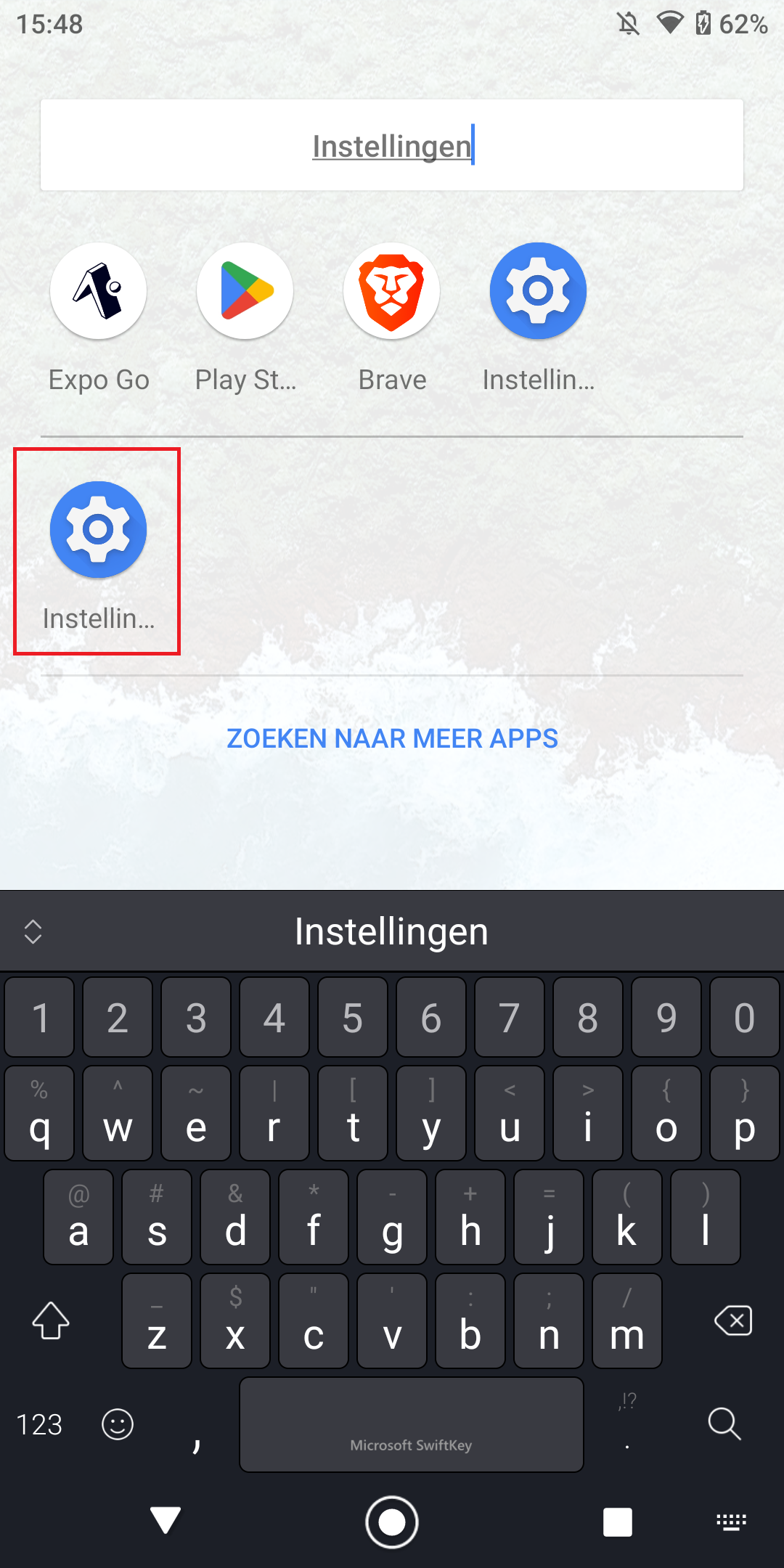
- Scroll naar beneden en klik op "Accounts".
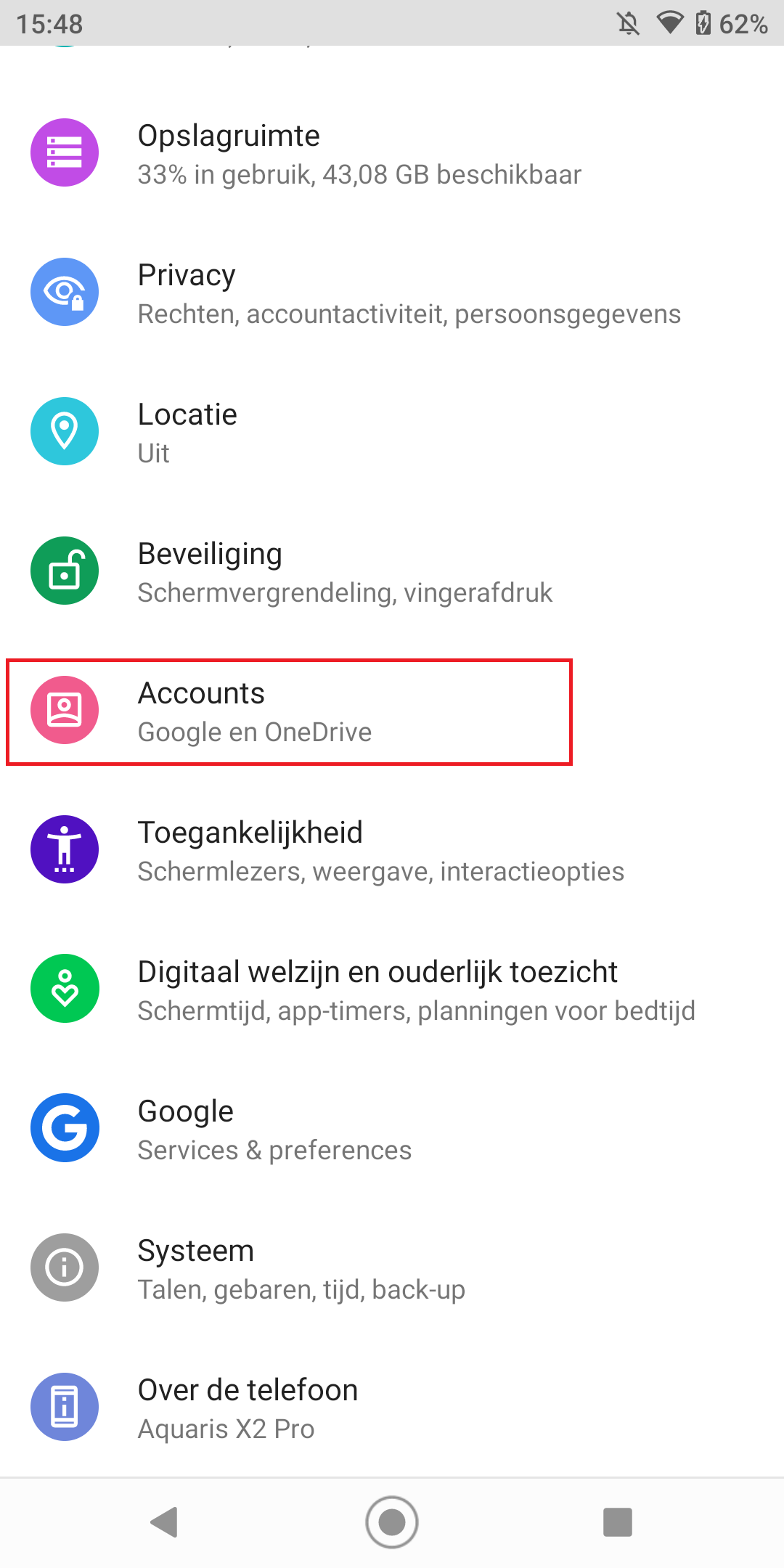
- Klik op "+ Account toevoegen".
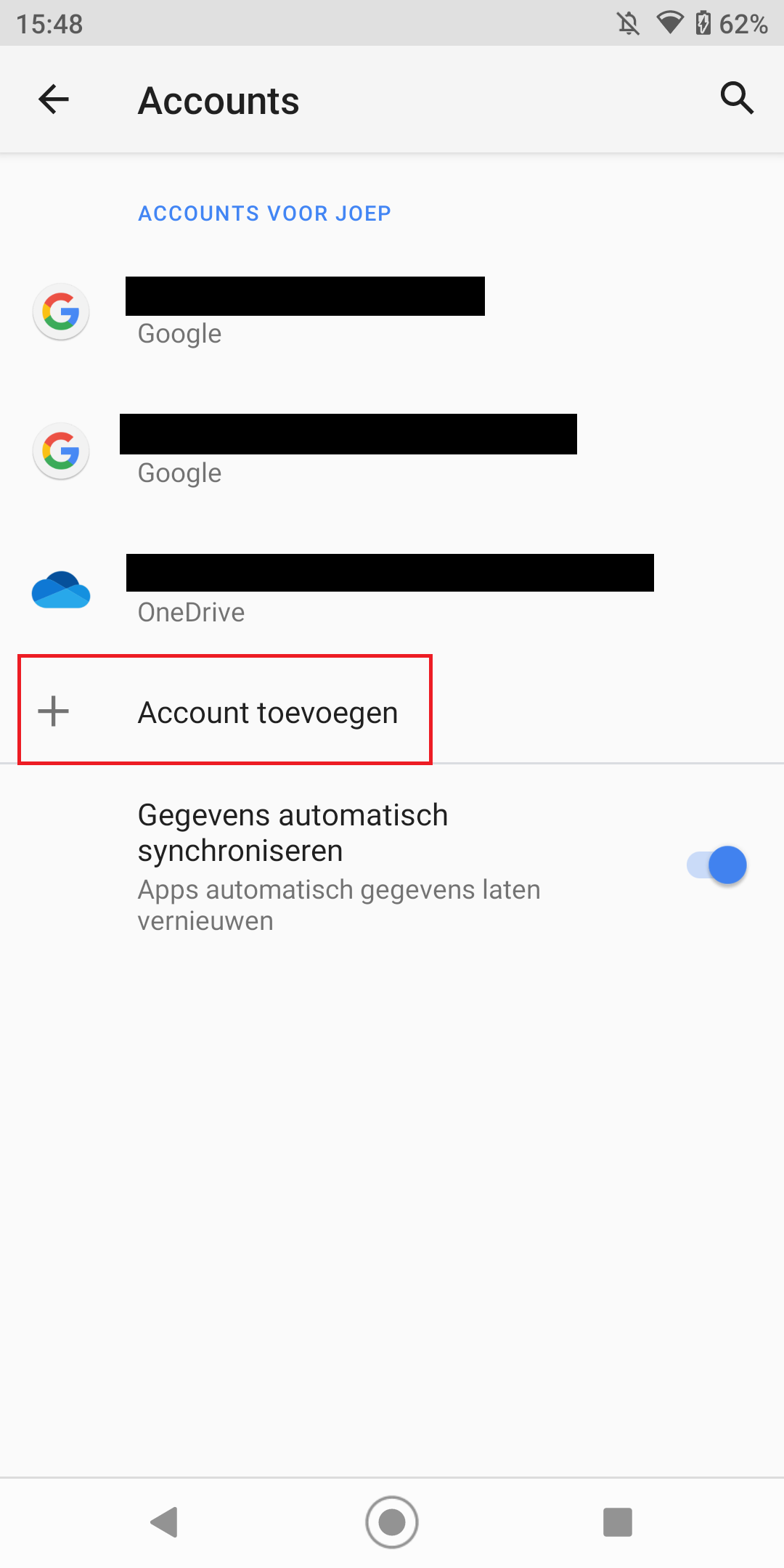
- Kies "Exchange".
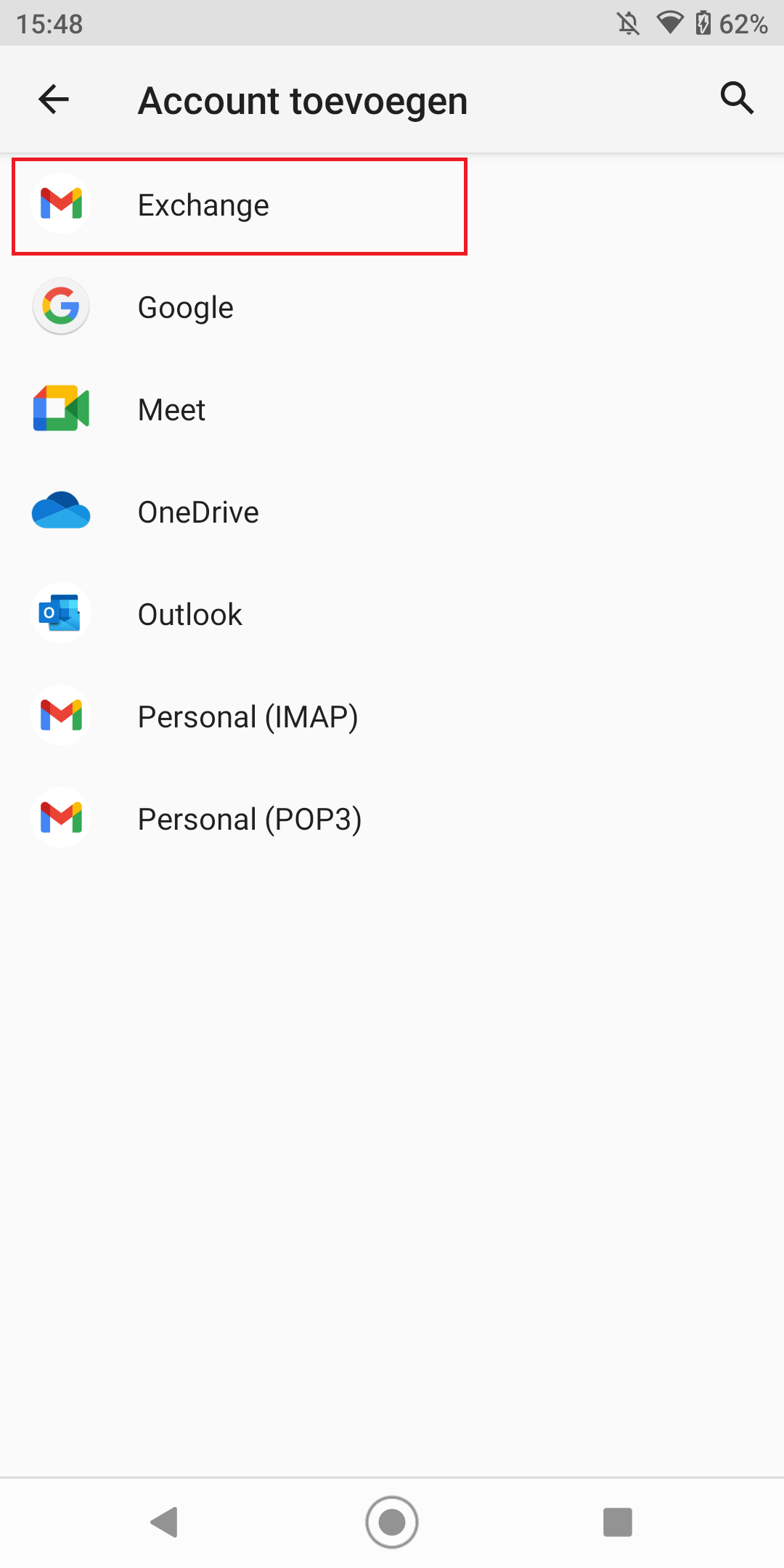
- Vul het emailadres in dat je van ons hebt gekregen
info@<jouwdomein>(bijvoorbeeldinfo@demosalon.nl).
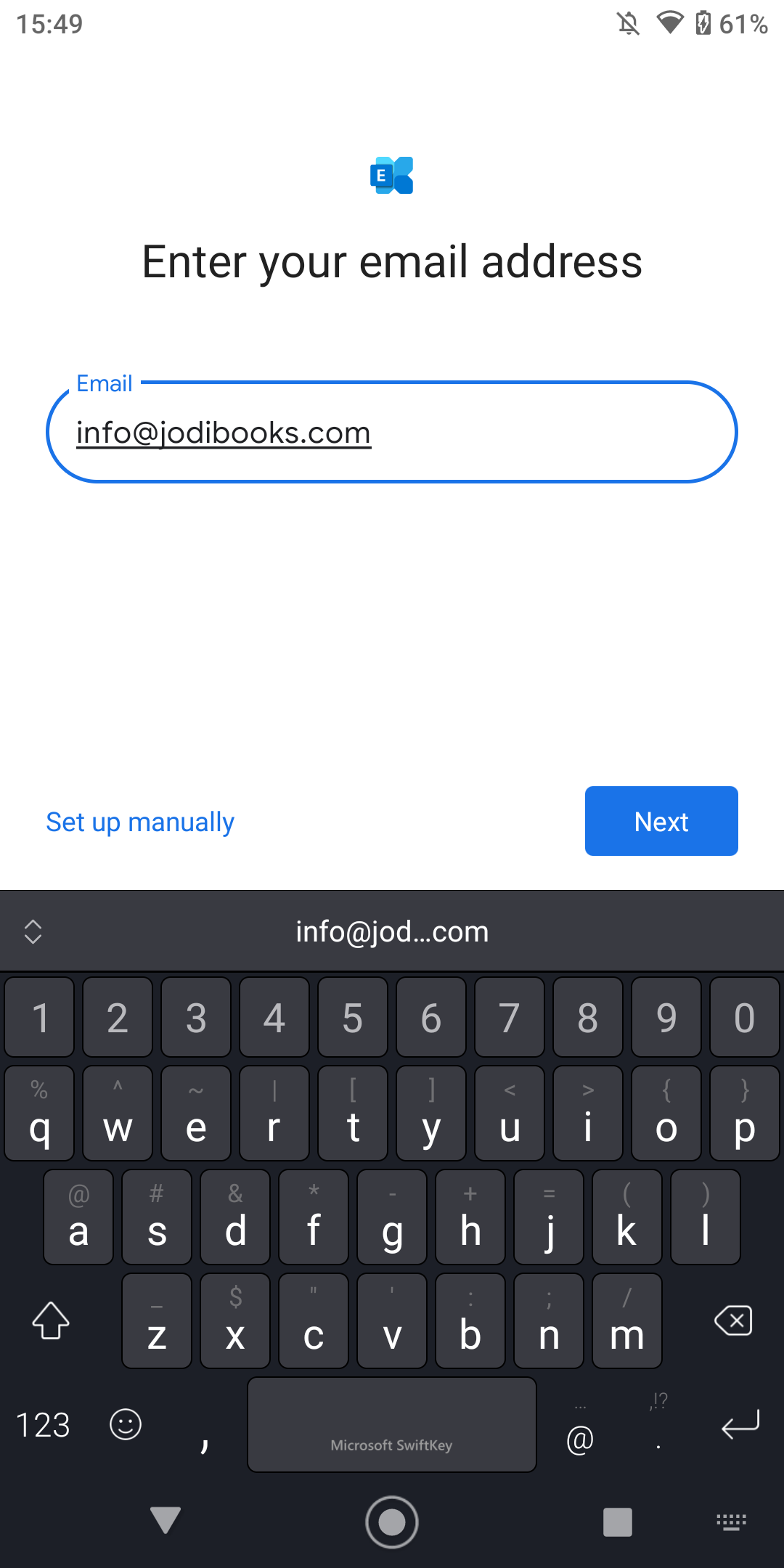
- Het emailadres wordt gezocht.
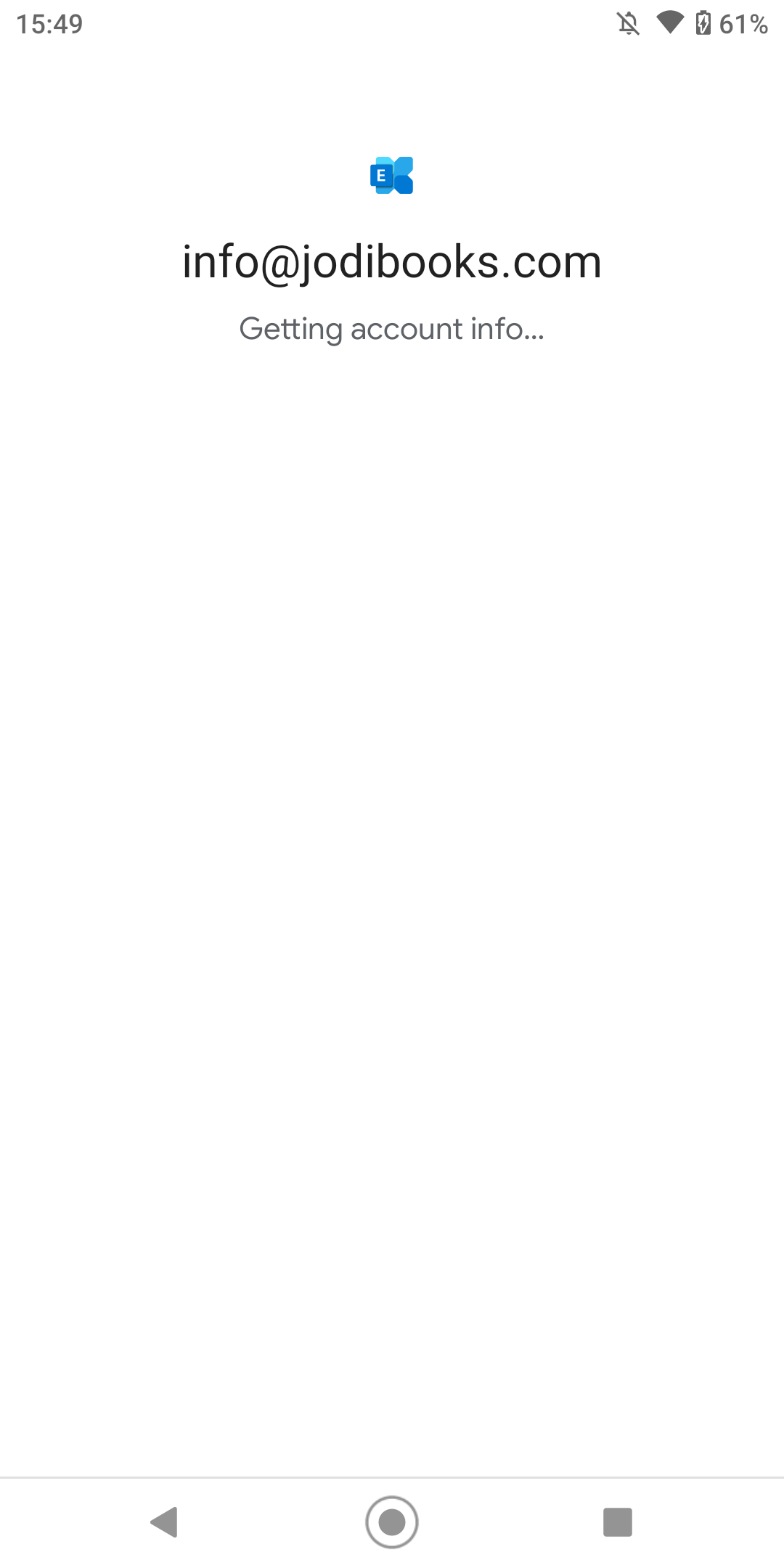
- Vul het wachtwoord in dat je van ons hebt gekregen.
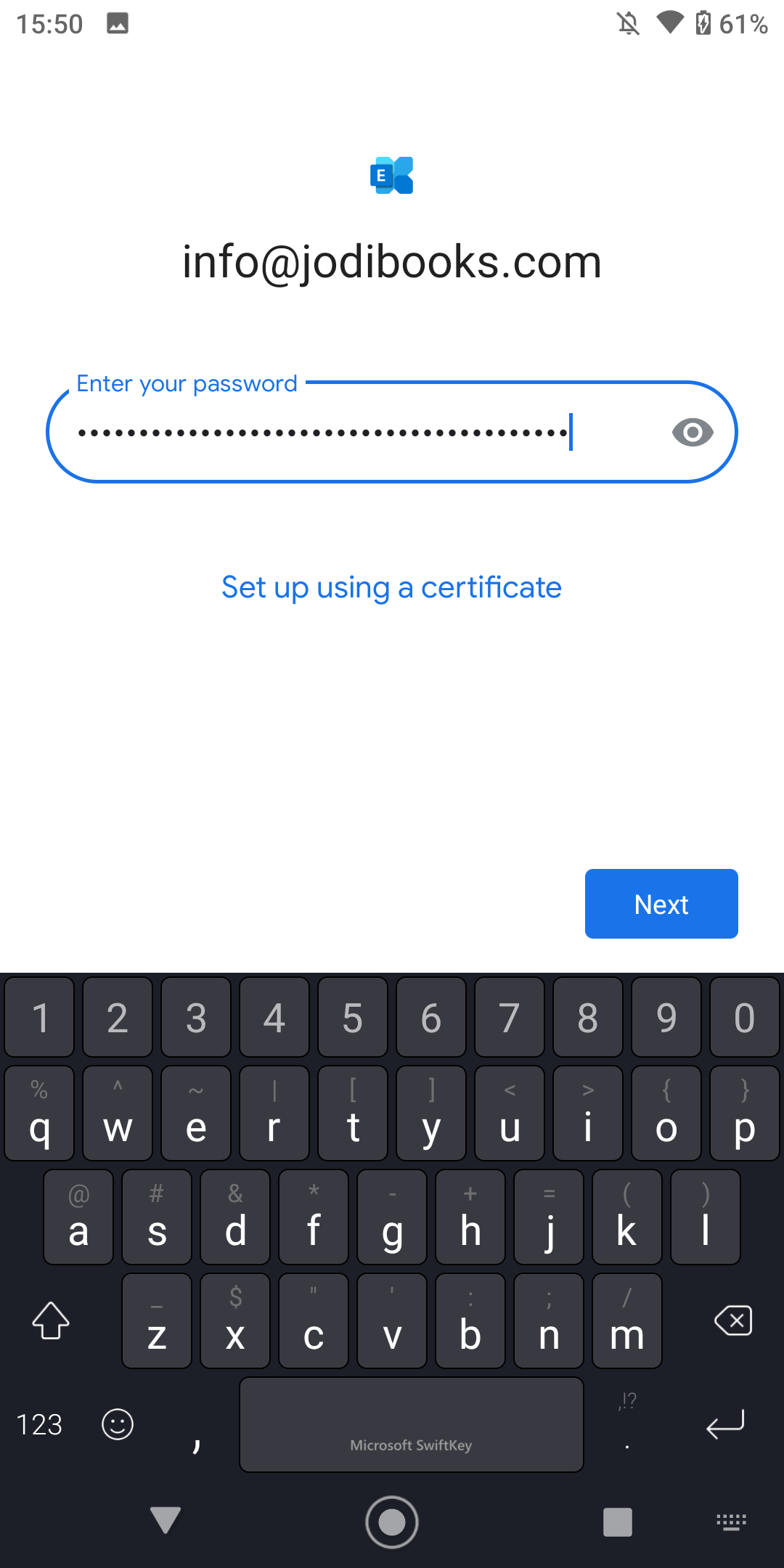
- De instellingen worden nu automatisch binnengehaald.
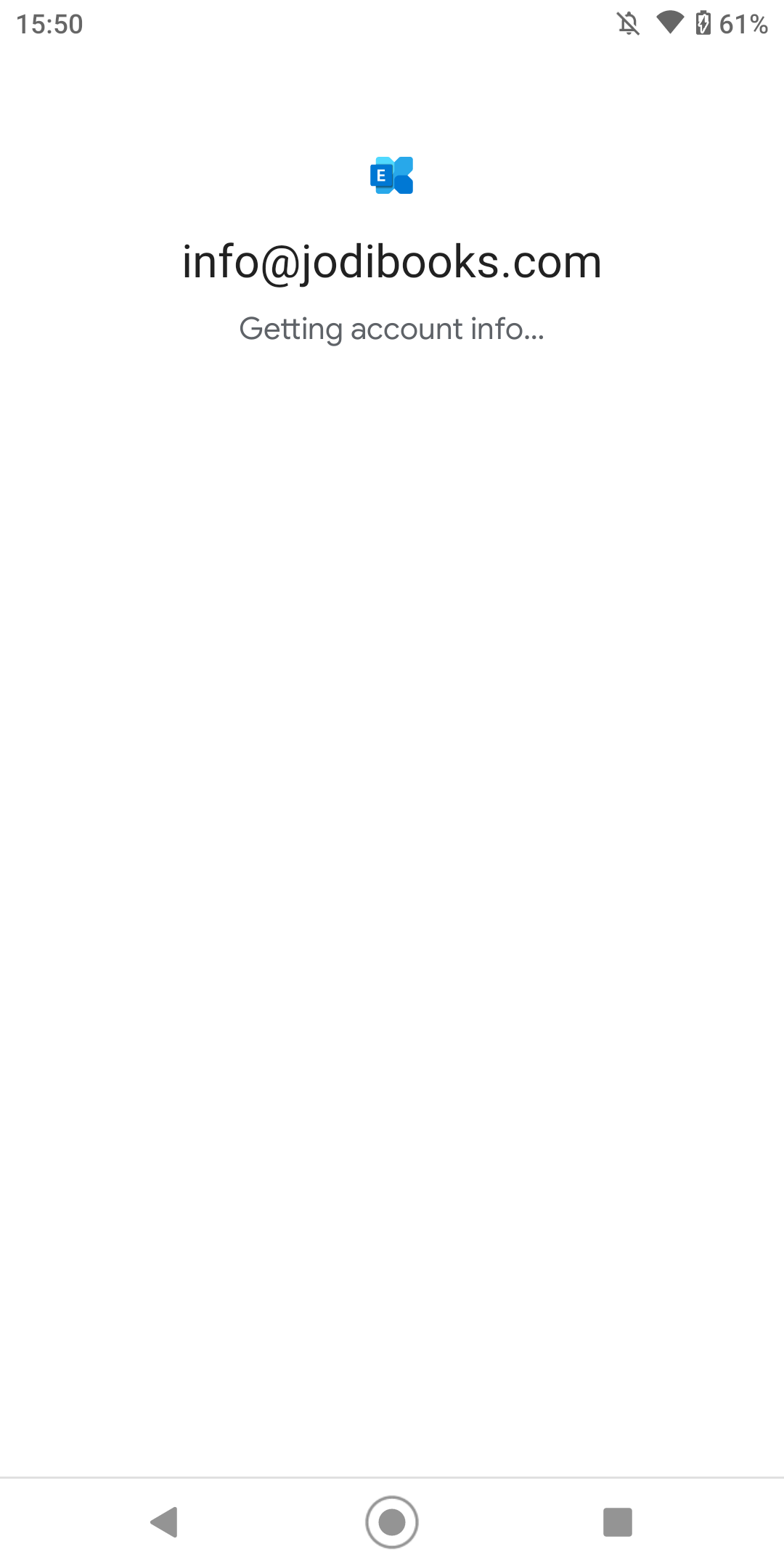
- Klaar!
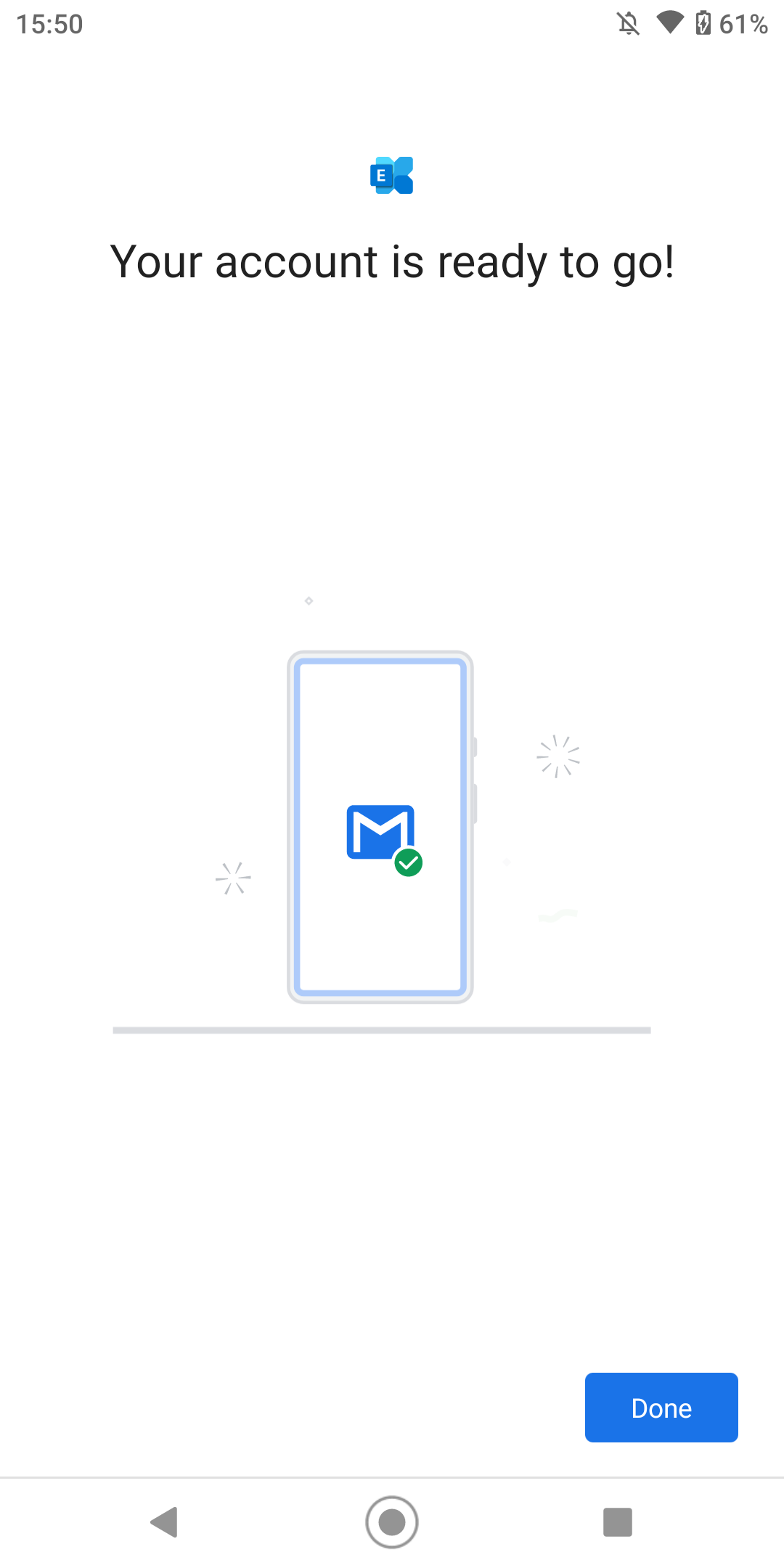
- Het account is toegevoegd aan je telefoon of tablet.
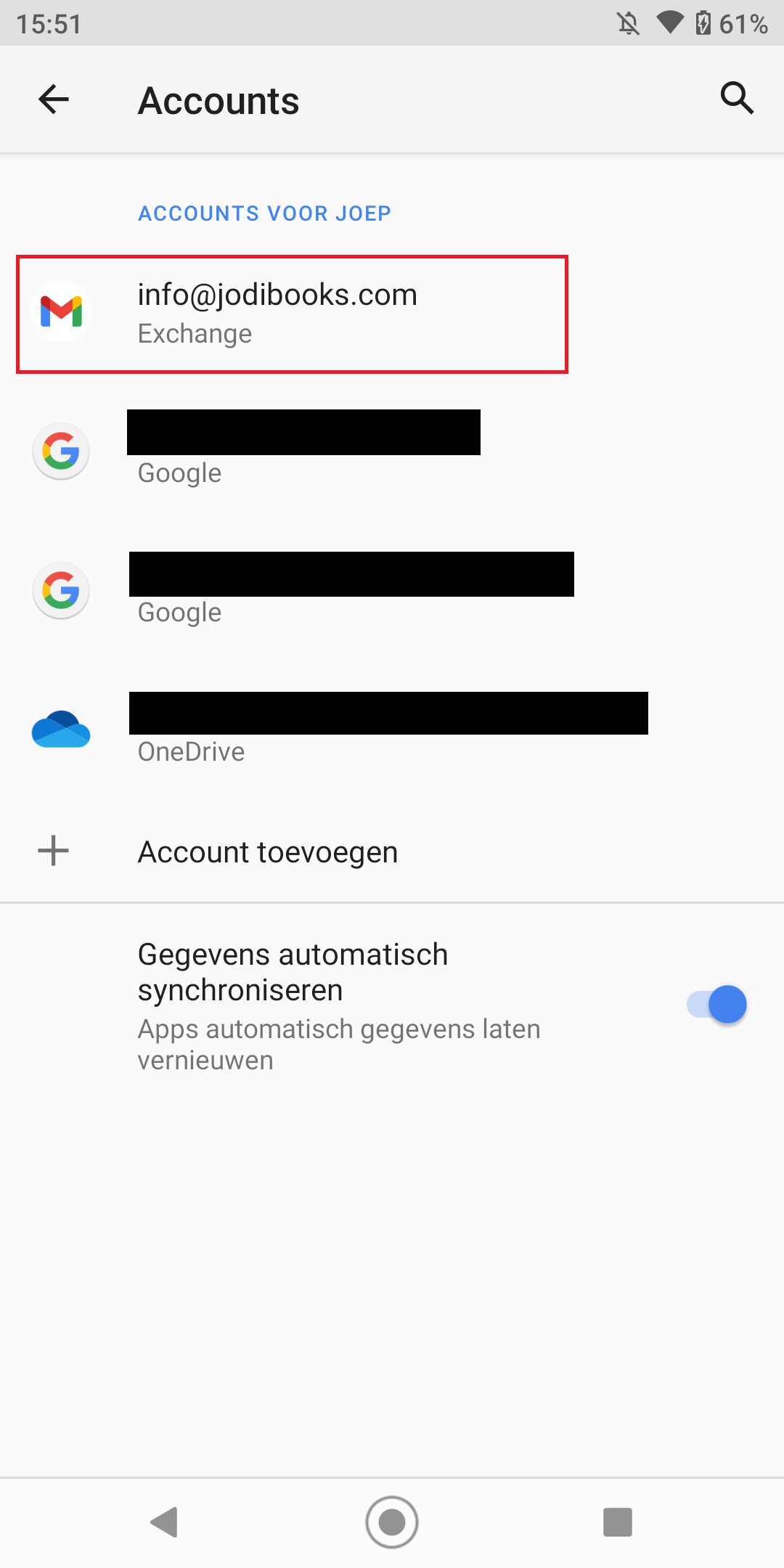
- Open de Gmail app.
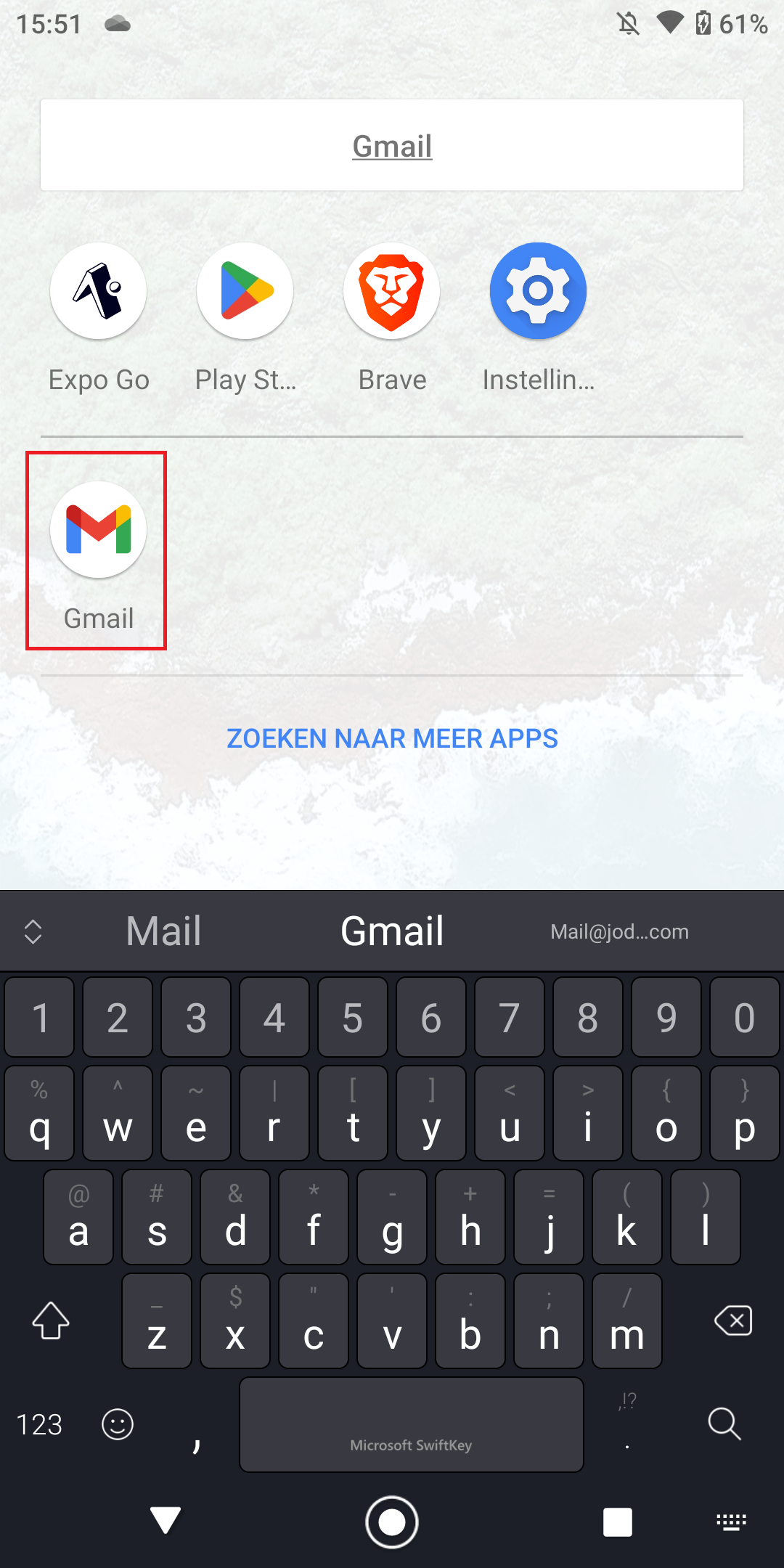
- Klik op het account cirkeltje rechtsboven in beeld (rechts naast "Search in email" in het plaatje) en kies het zojuist toegevoegde emailadres.
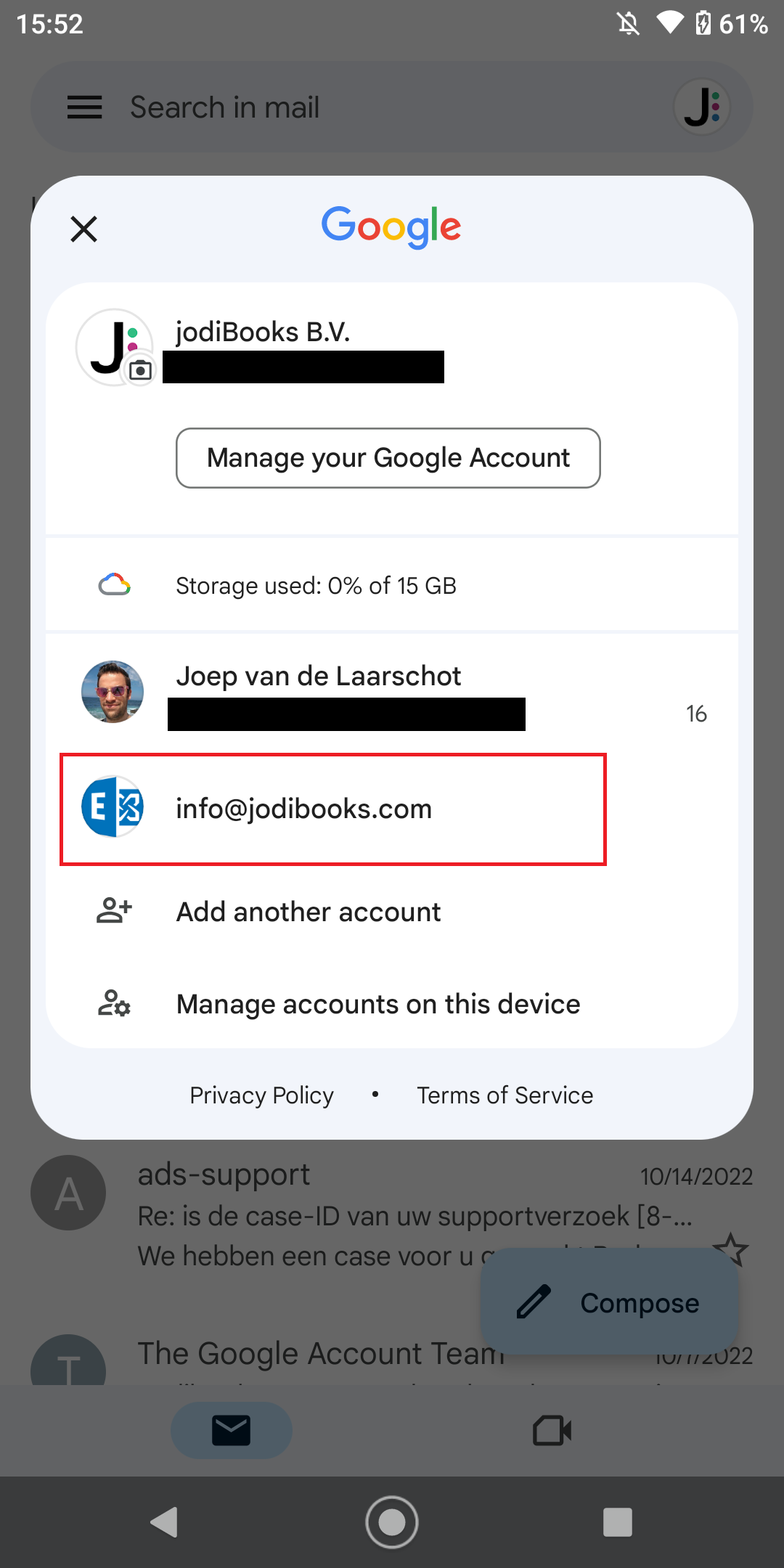
iOS (iPhone of iPad)
- Ga naar de "Instellingen" app.
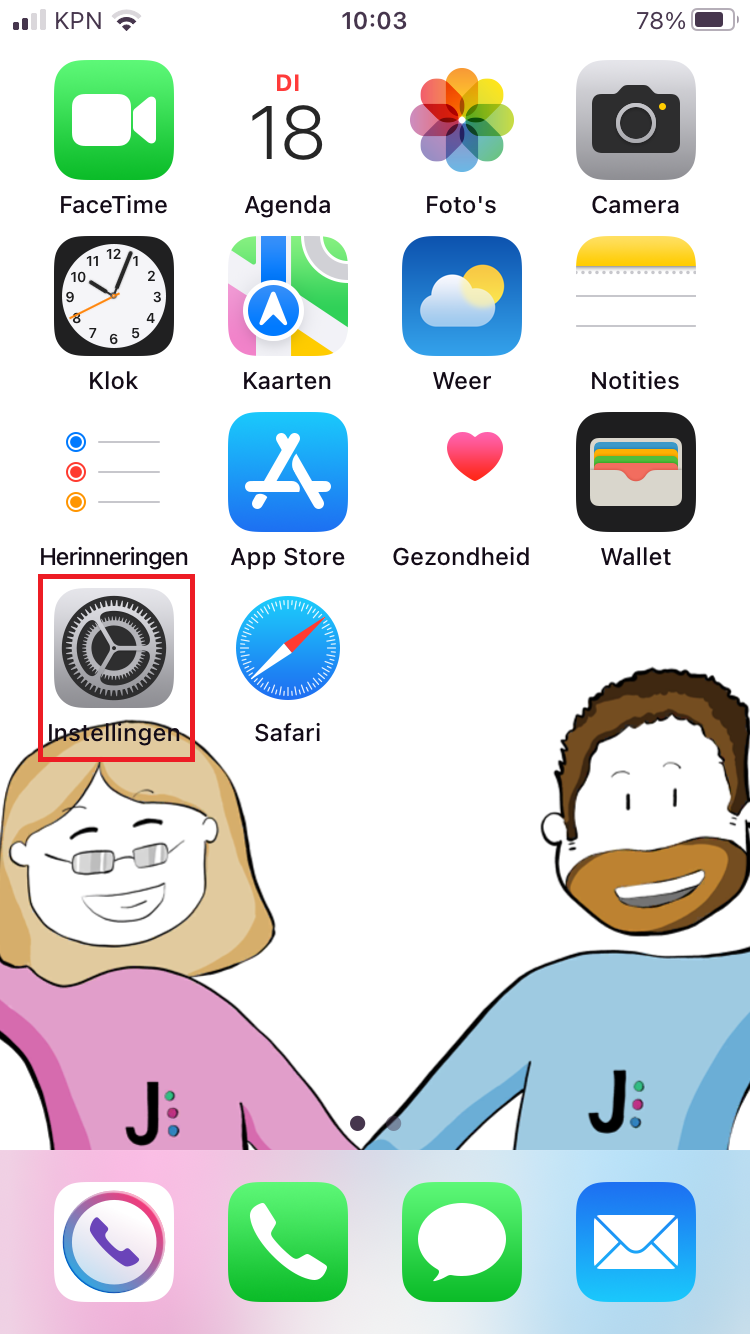
- Scroll naar beneden en klik op "Mail".
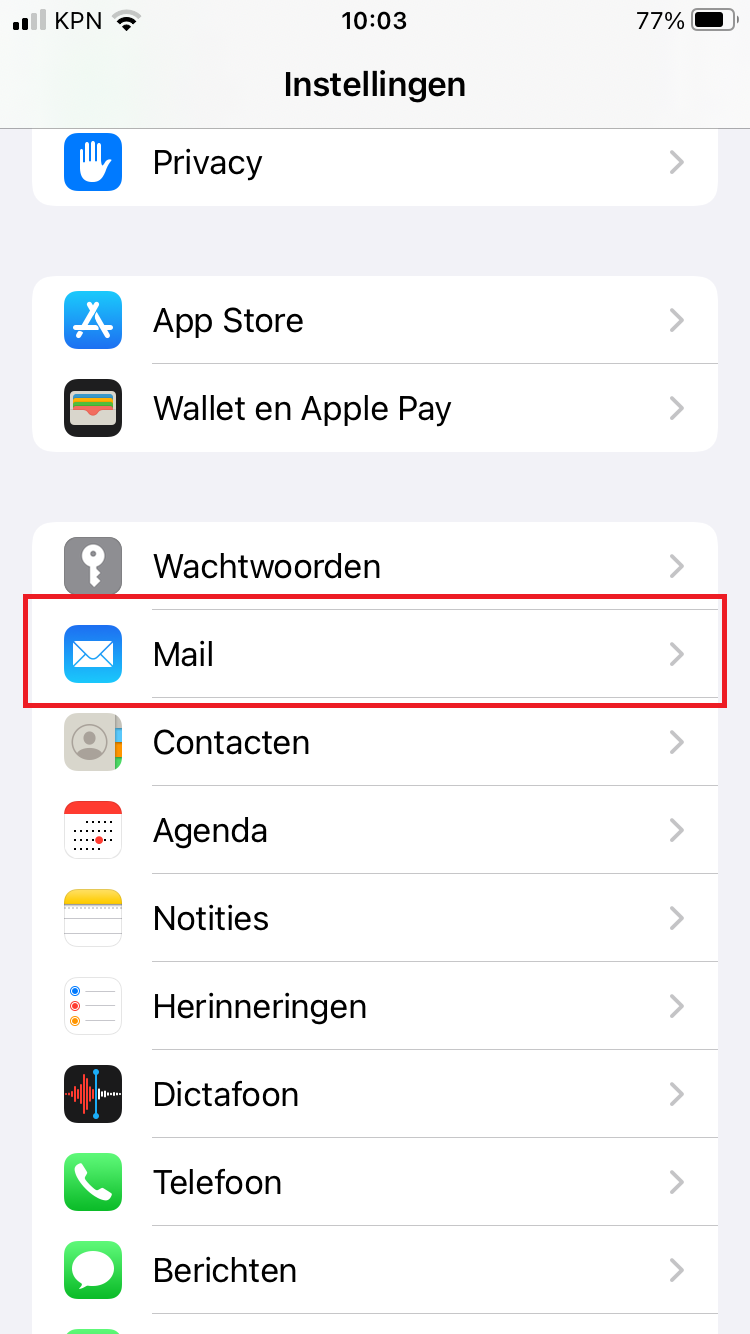
- Klik op "Accounts".
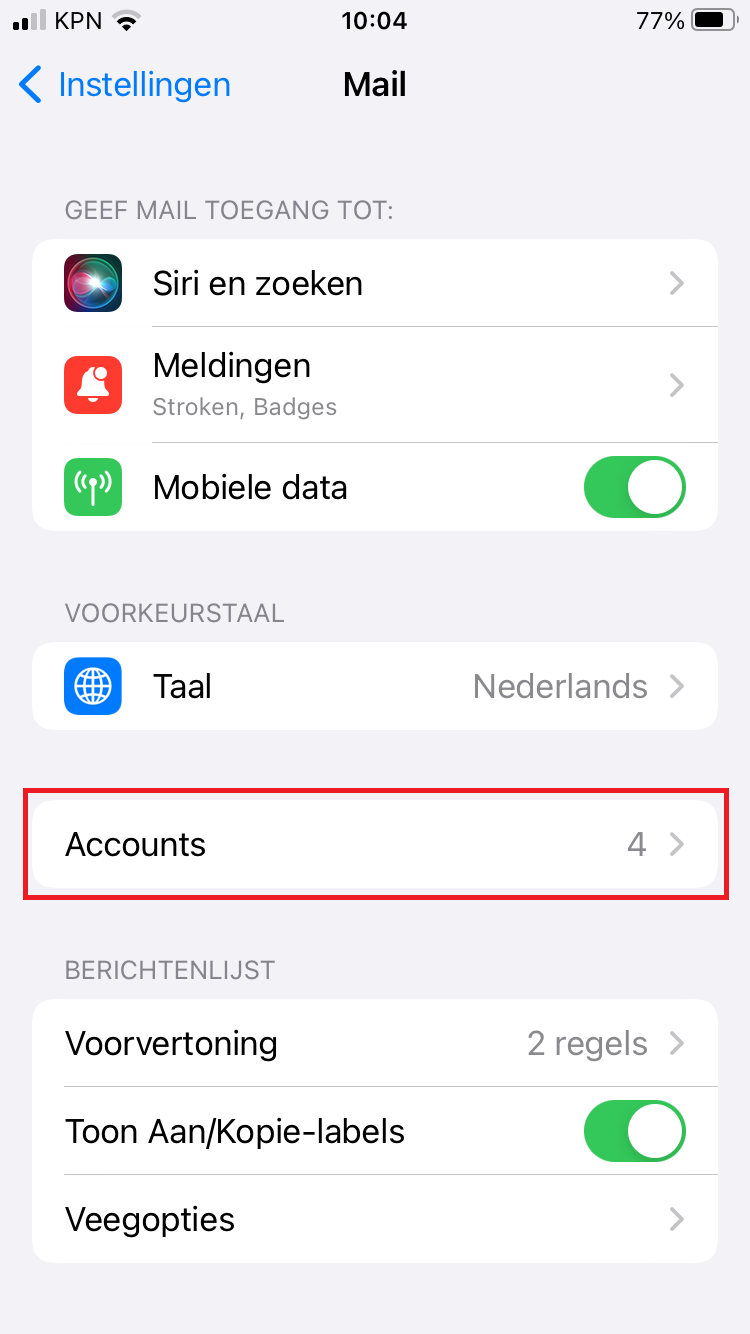
- Kies "Nieuwe account".
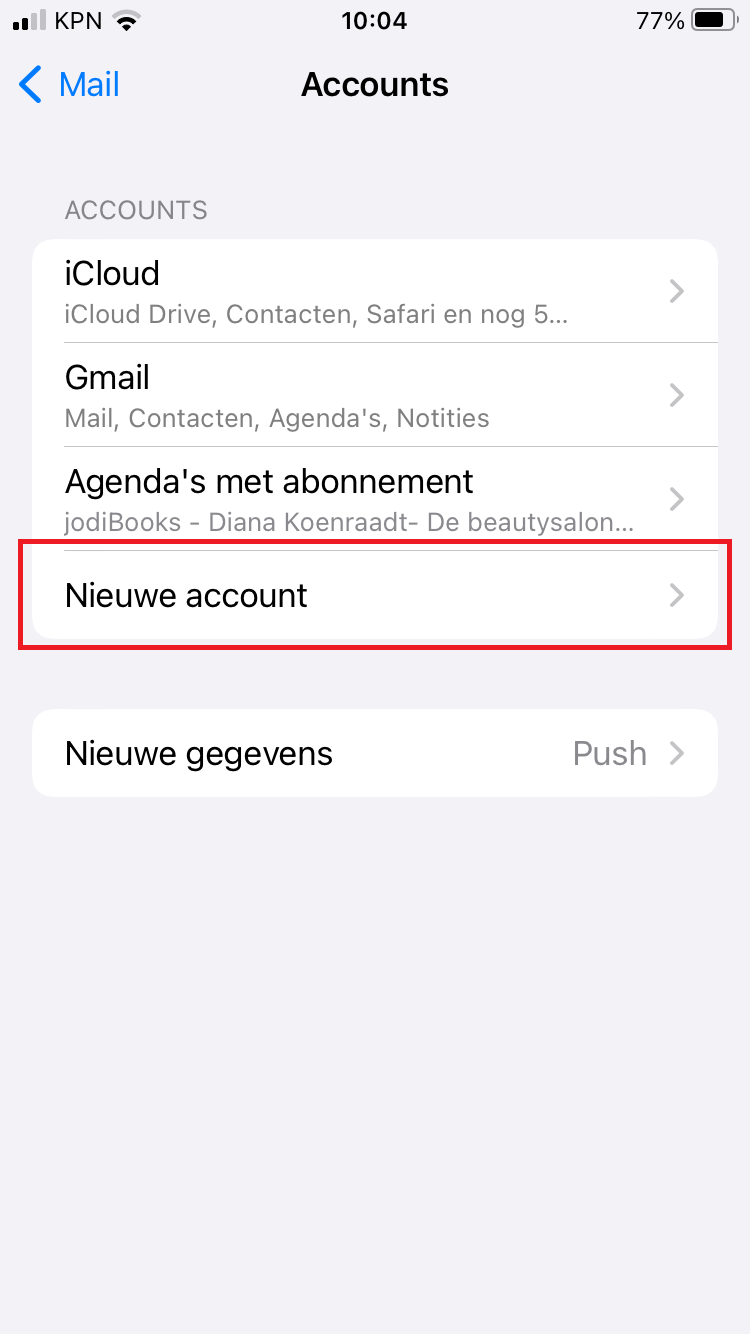
- Kies "Microsoft Exchange"
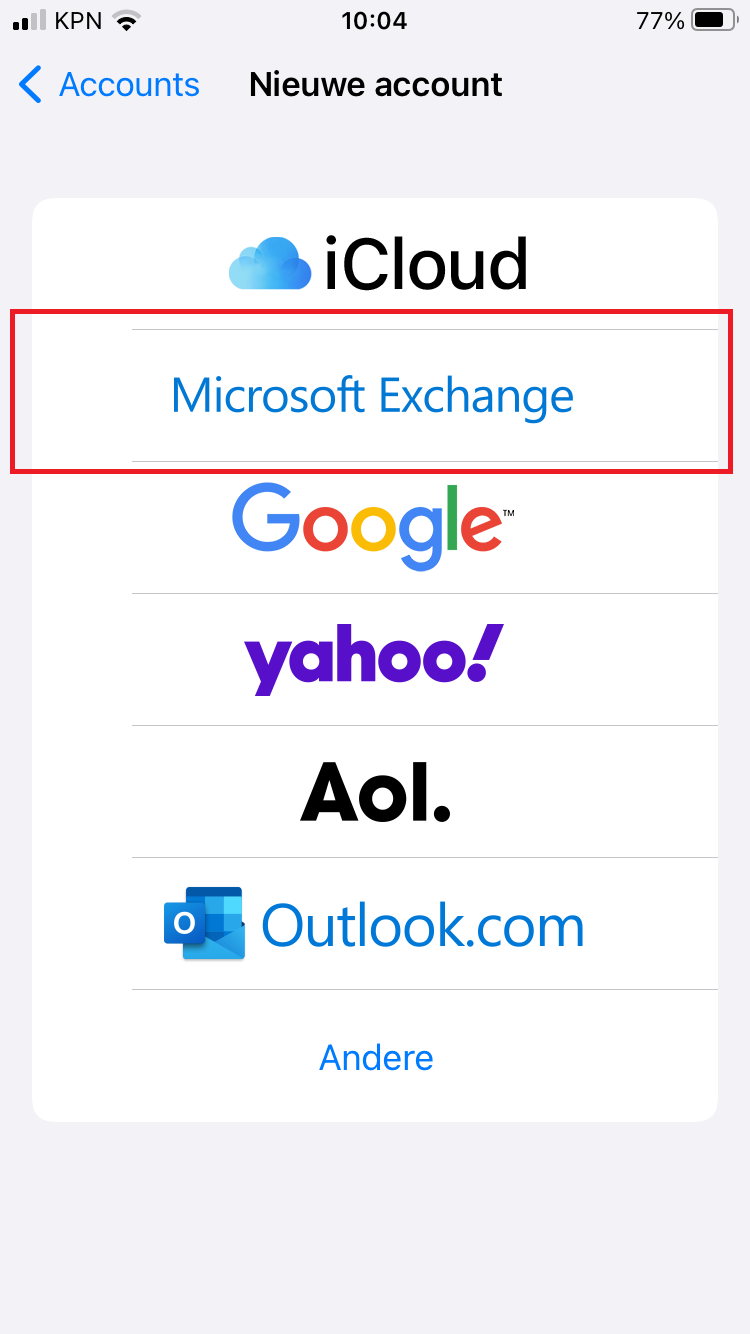
- Vul het emailadres in. In iOS is dat niet je normaal adres:
info@<jouwdomein>(bijvoorbeeldinfo@demosalon.nl), maarinfo@<domain>.awsapps.com(bijvoorbeeldinfo@demosalon.awsapps.com).
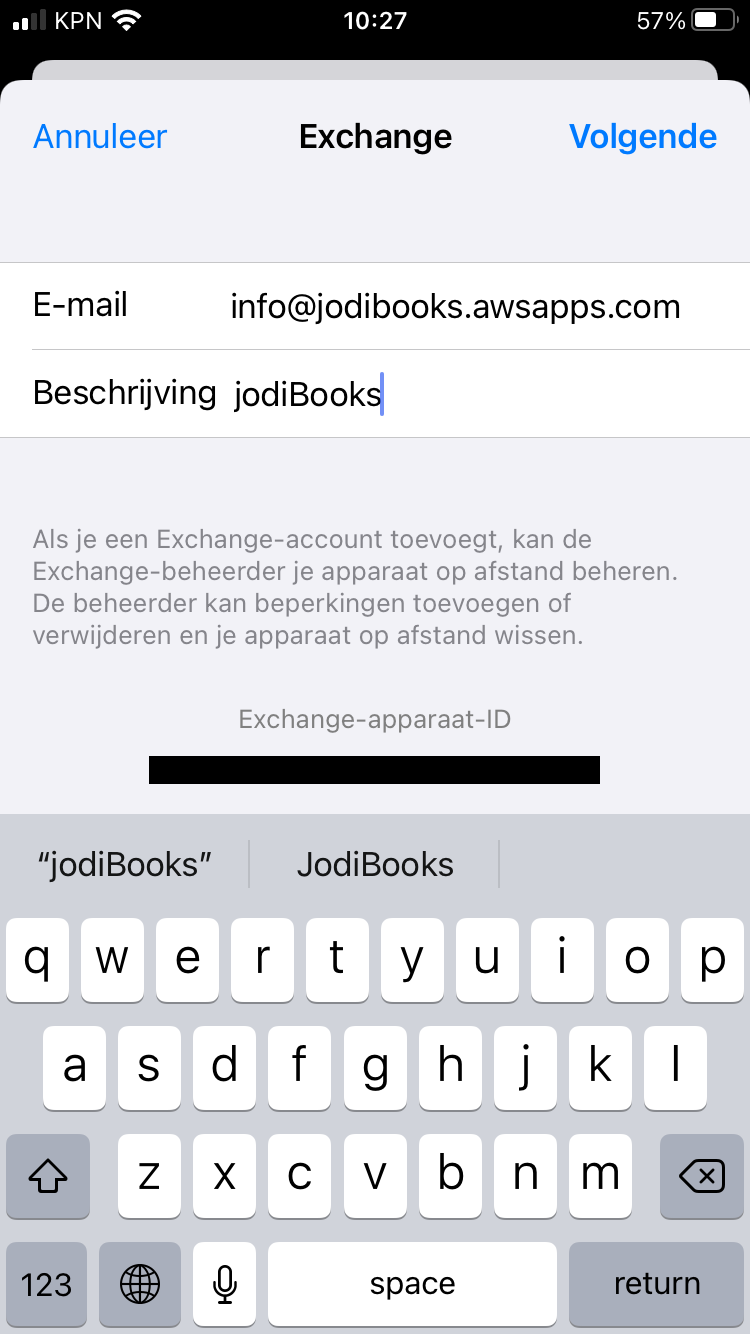
- Vul de server en het wachtwoord in dat je van ons hebt gekregen.
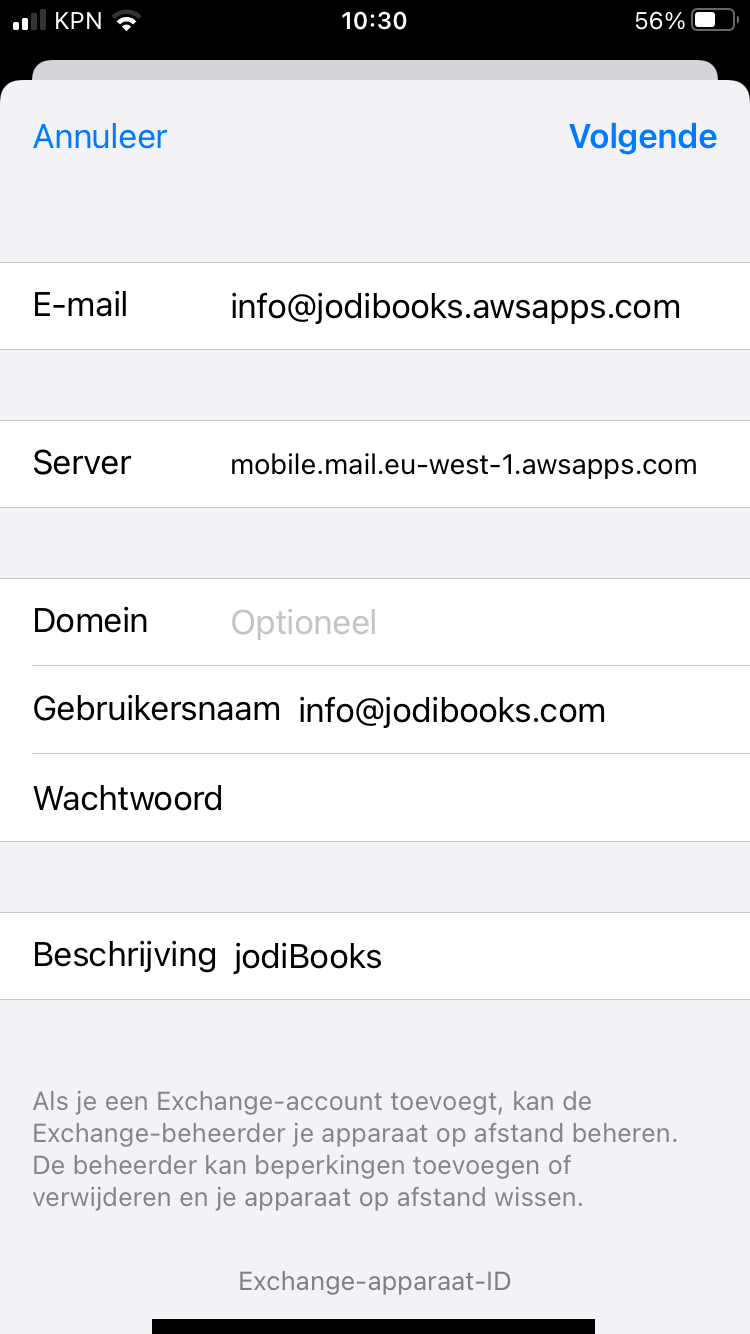
- Nadat de instellingen zijn binnengehaald kun je op "Bewaar" drukken.
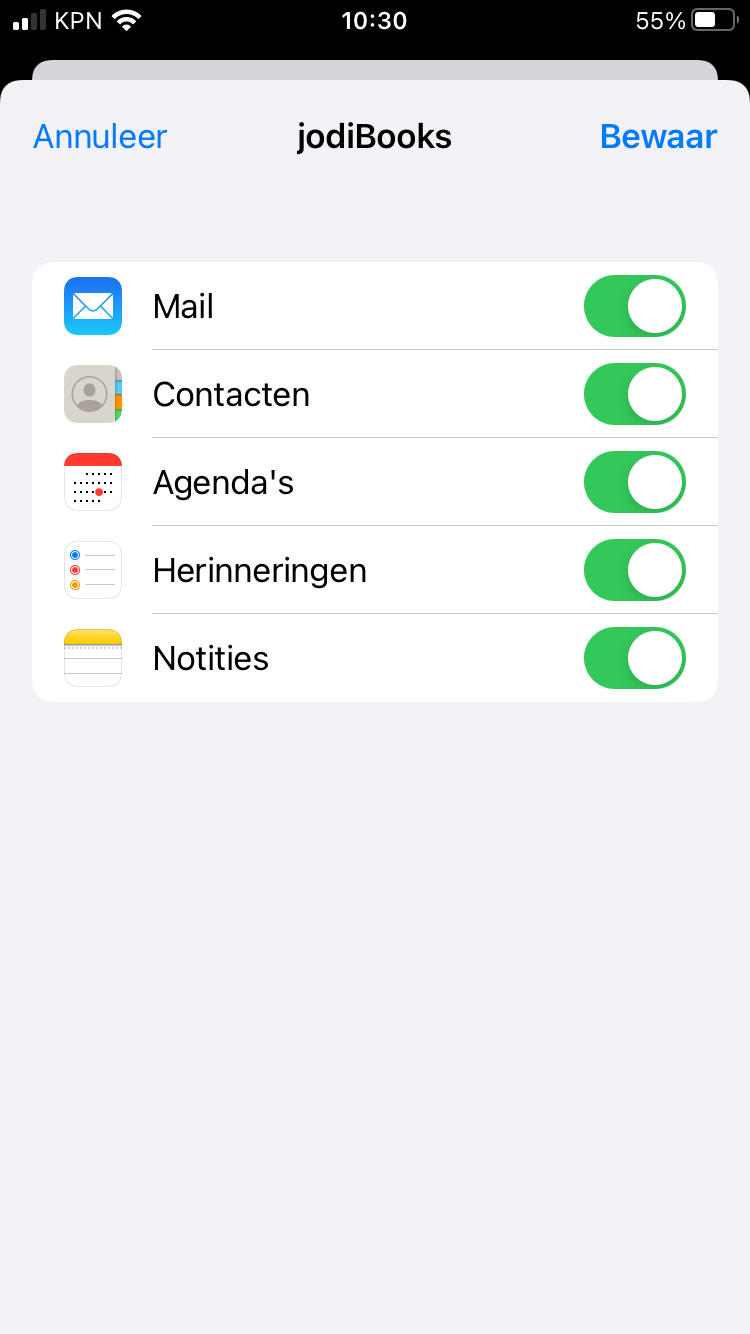
- Klaar! Het account is toegevoegd.
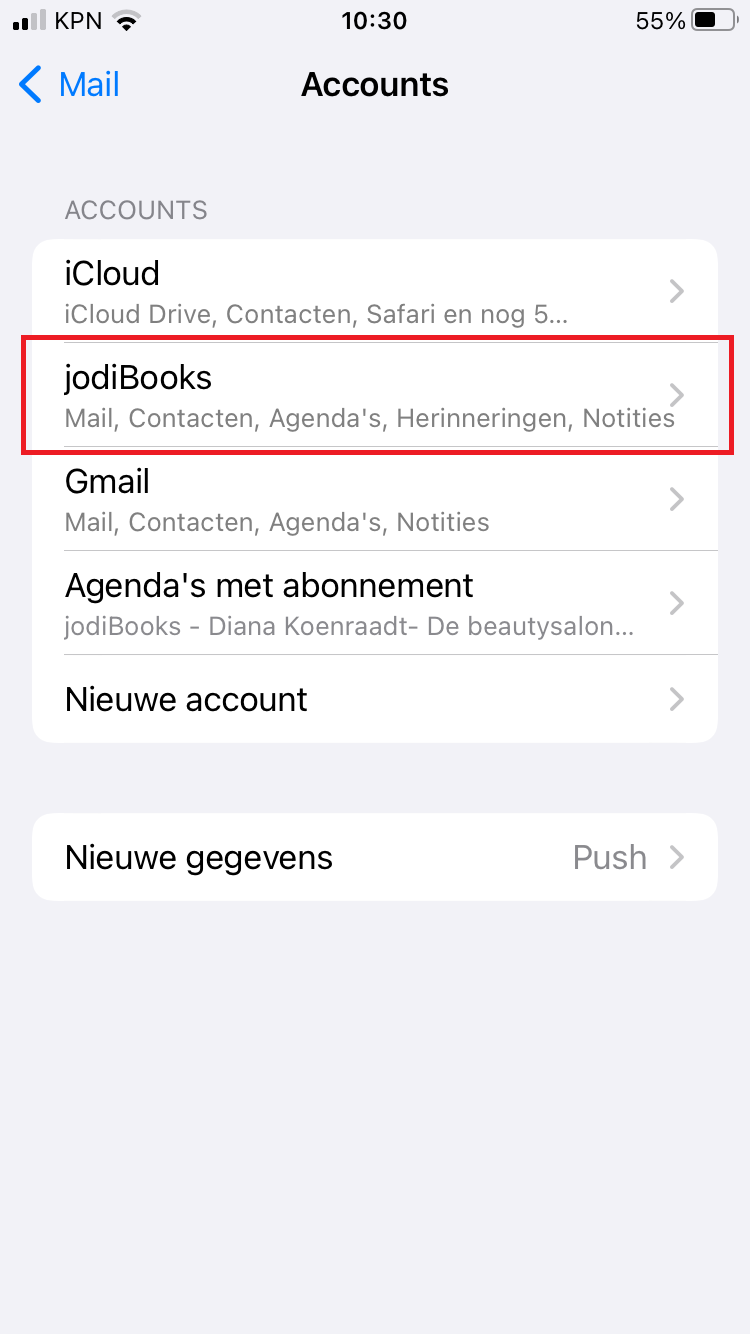
- Open de mail app.
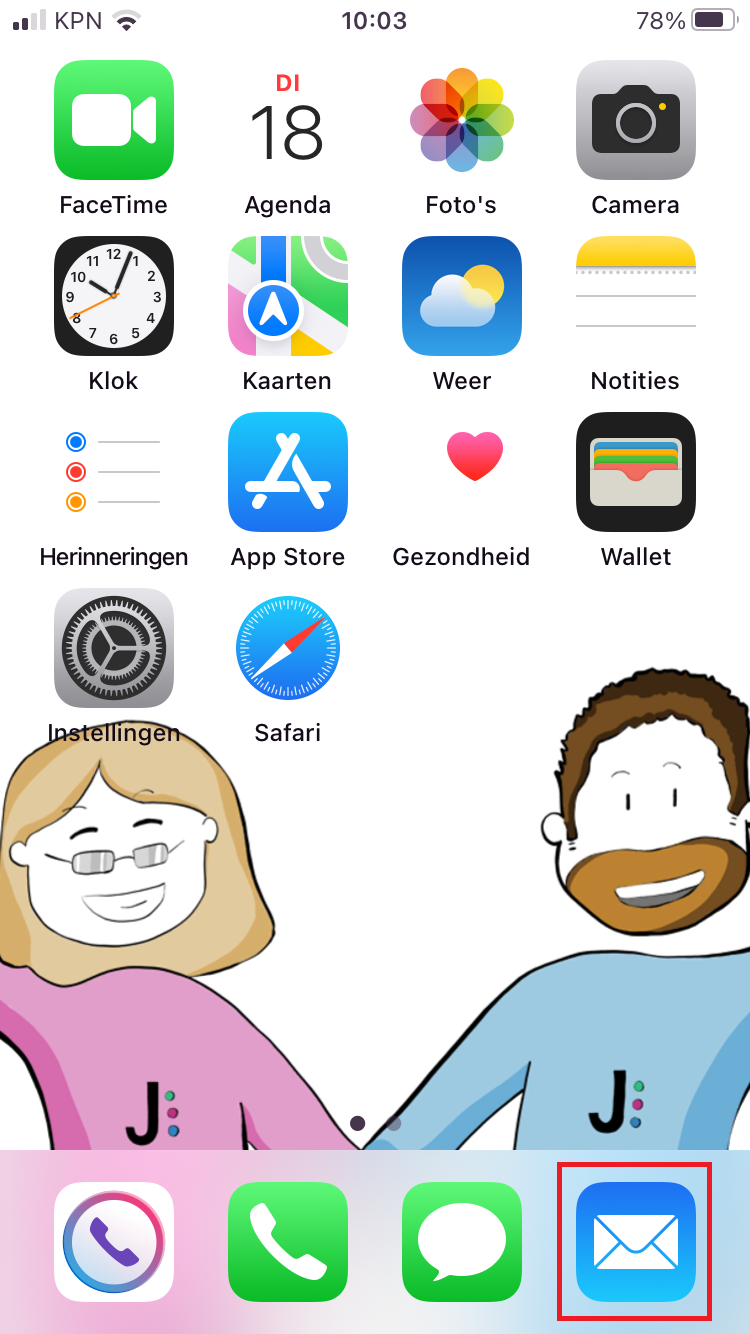
- Je postbus (mailbox) is nu beschikbaar.
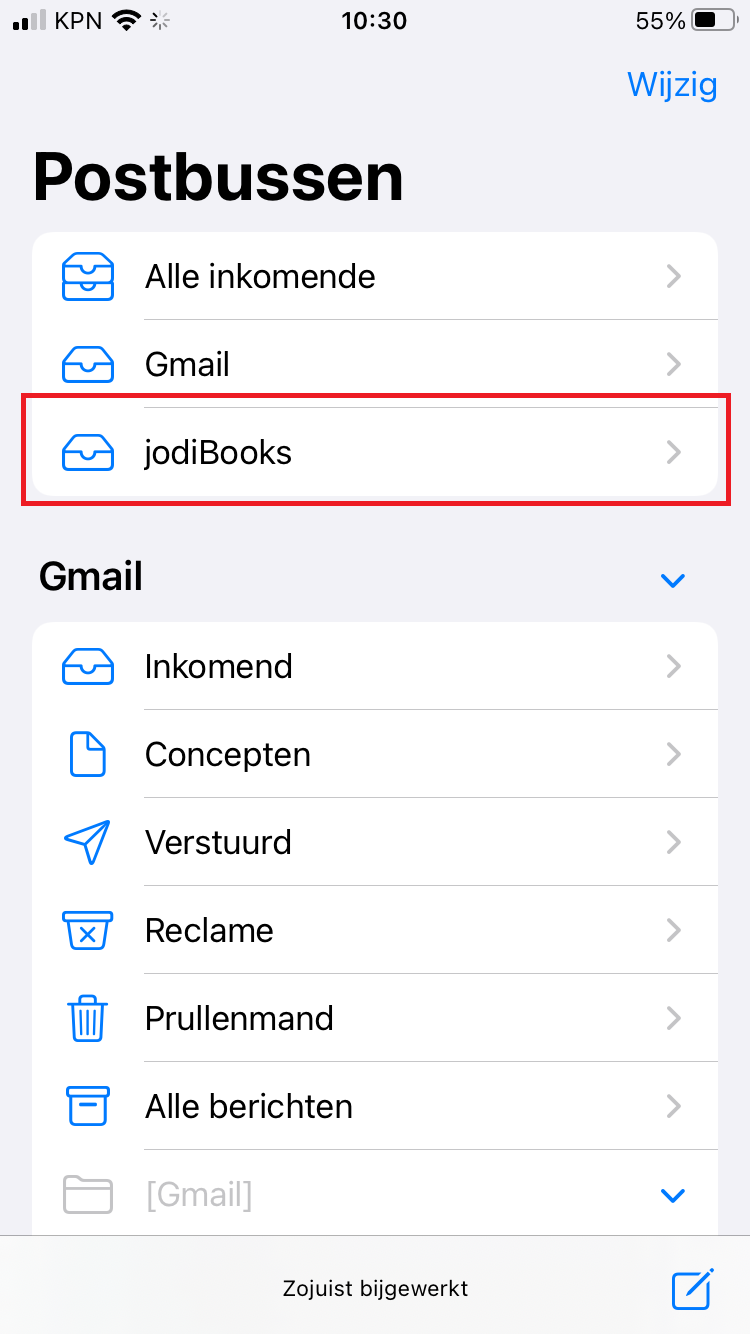
Windows Mail
Helaas hadden wij alleen een Engelse versie van Windows beschikbaar bij het maken van de screenshots. We noemen daarom zowel de Nederlandse als de Engelse termen (tussen haakjes).
- Open de Microsoft Store.
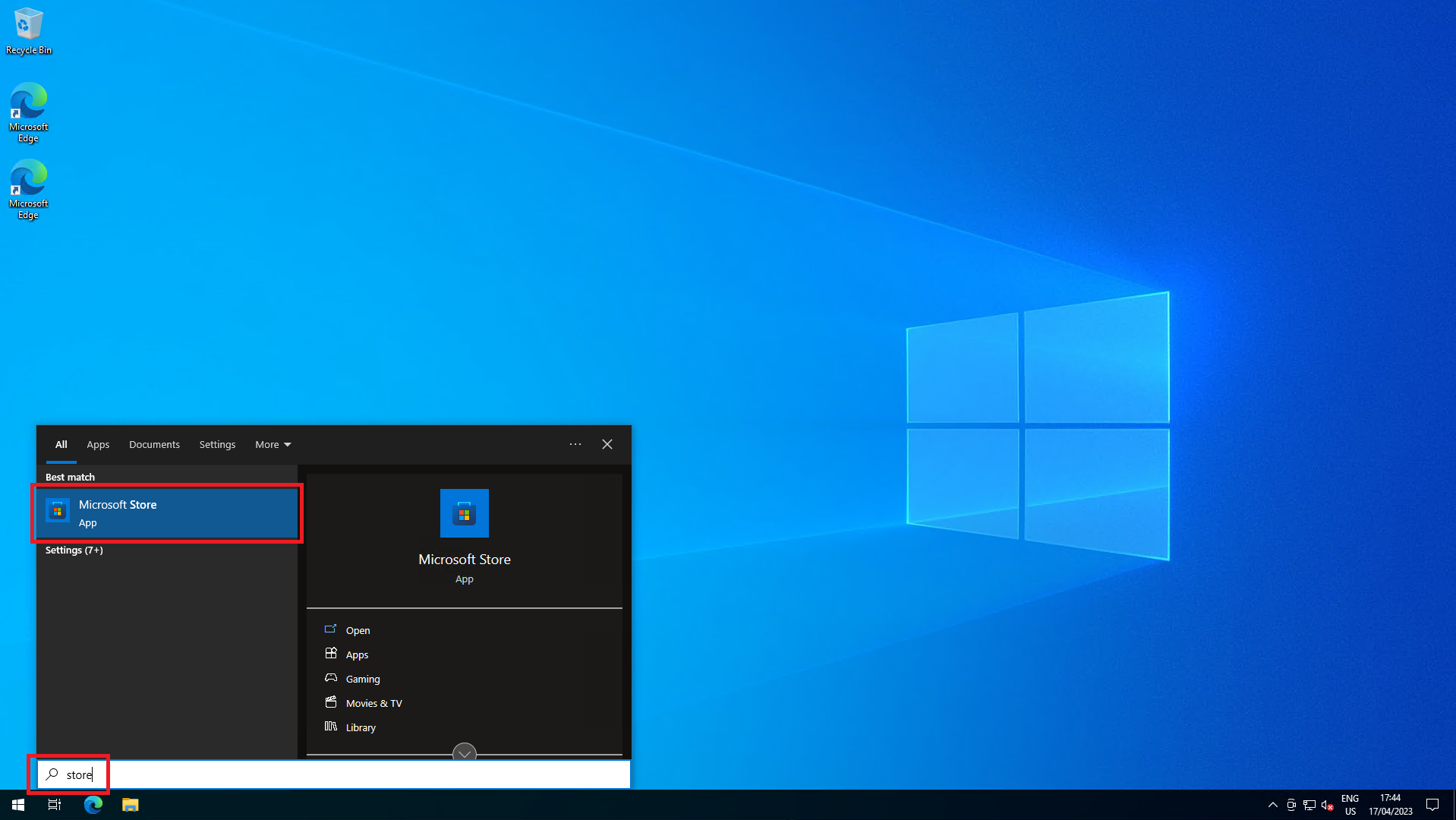
- Zoek naar de "Mail en Agenda app" (Mail and Calender). En installeer hem als dit nog niet gebeurd is. Rechtsboven staat dan "Geinstalleerd" (Installed).
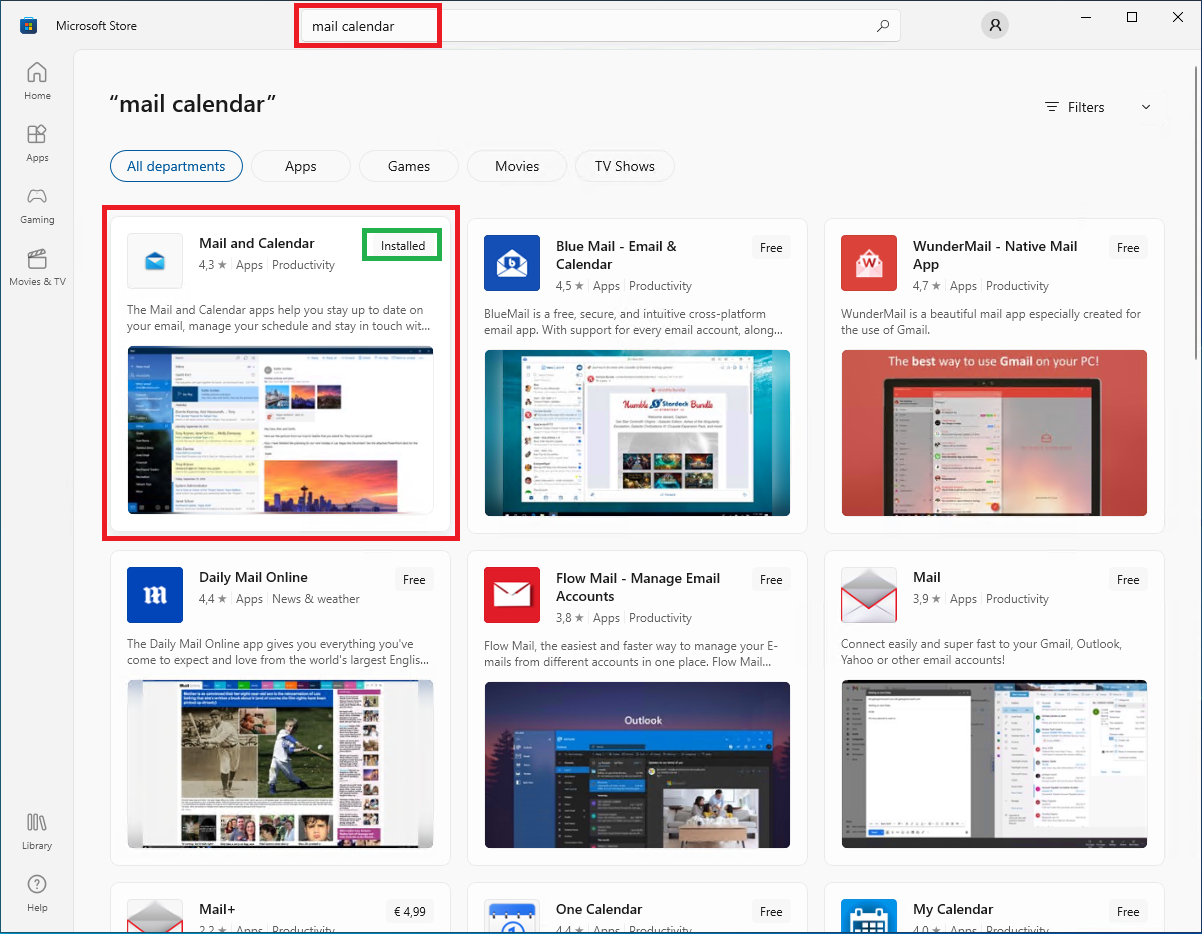
- Sluit de store en open de Mail app.
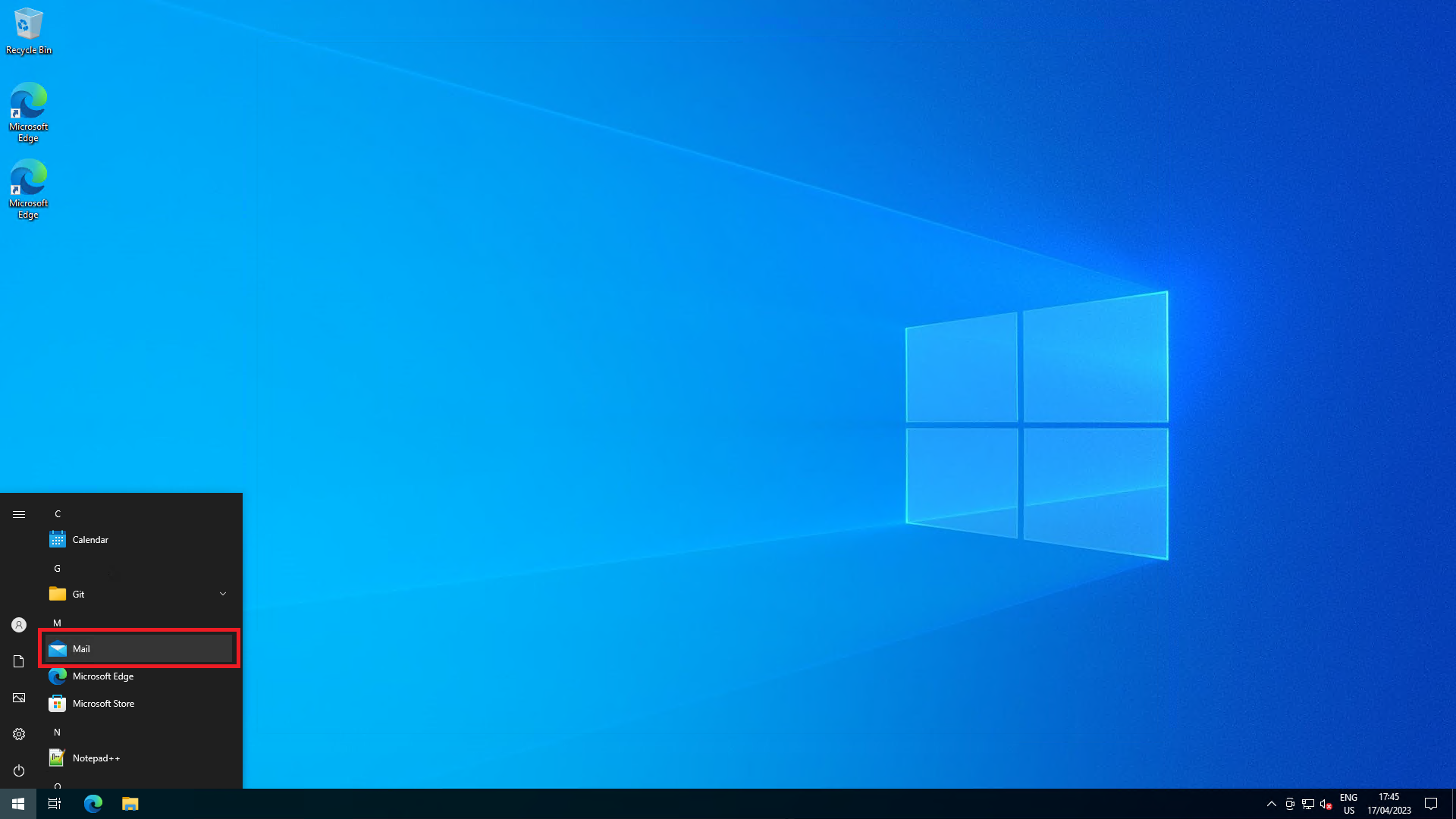
- Voeg een nieuw account toe (Add account).
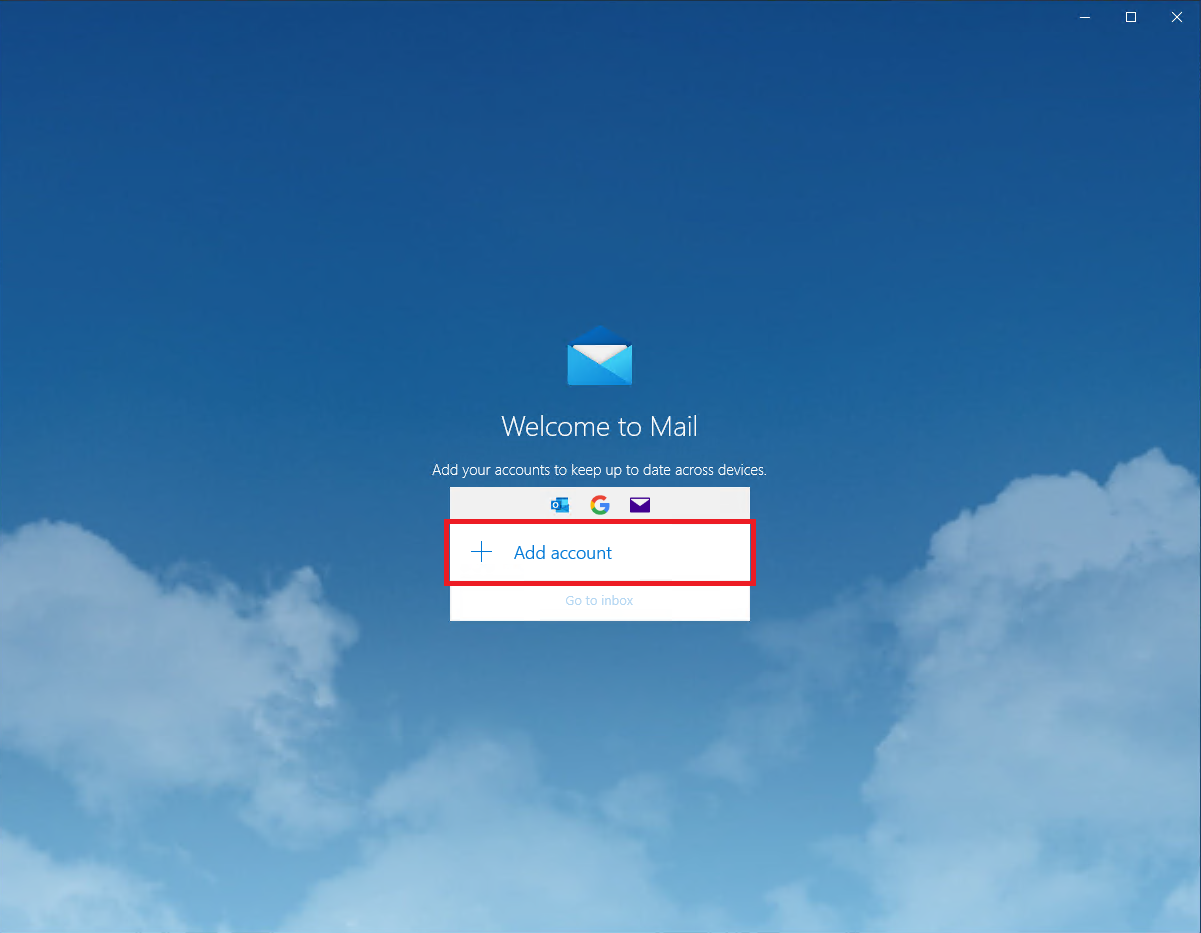
- Kies "Geavanceerd instellen" (Advanced setup)
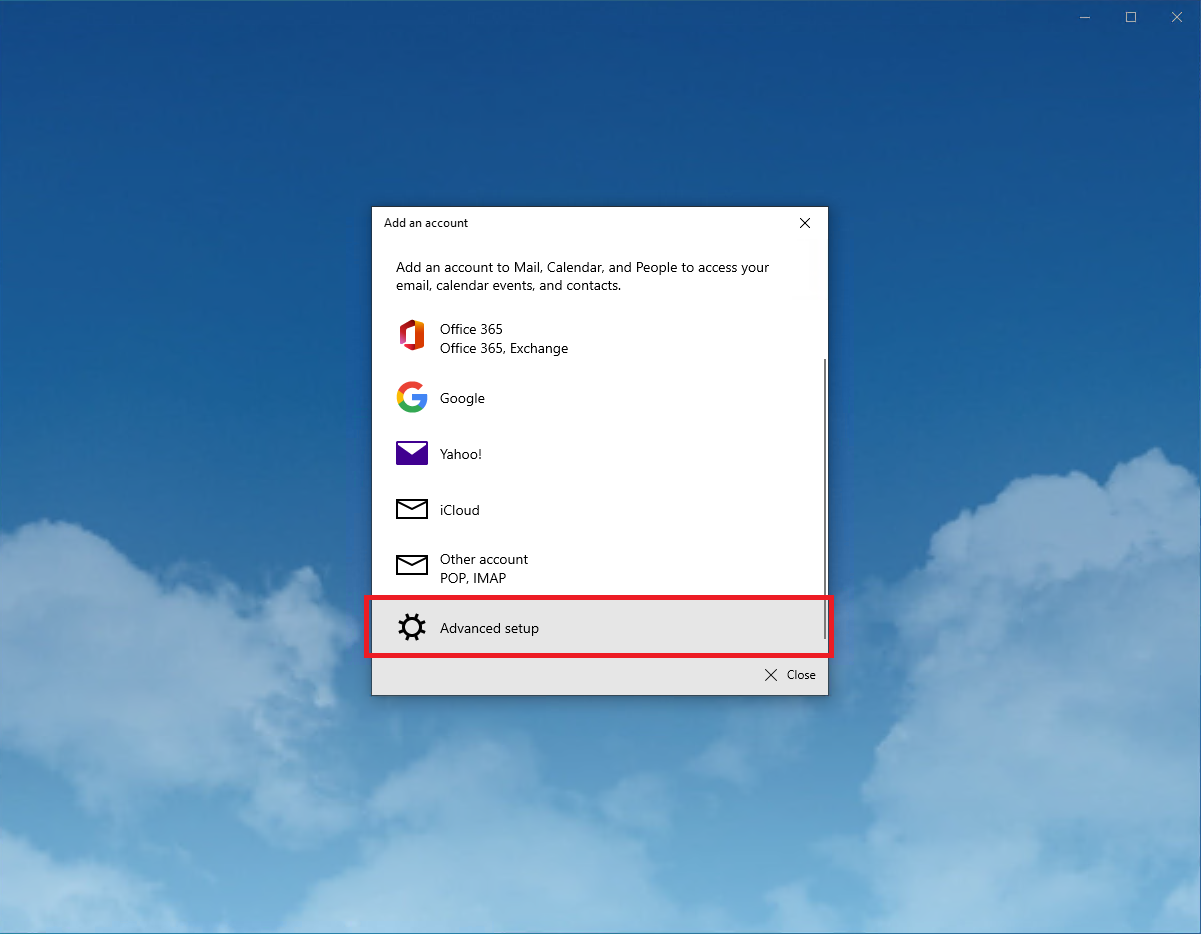
- Kies "Exchange ActiveSync"
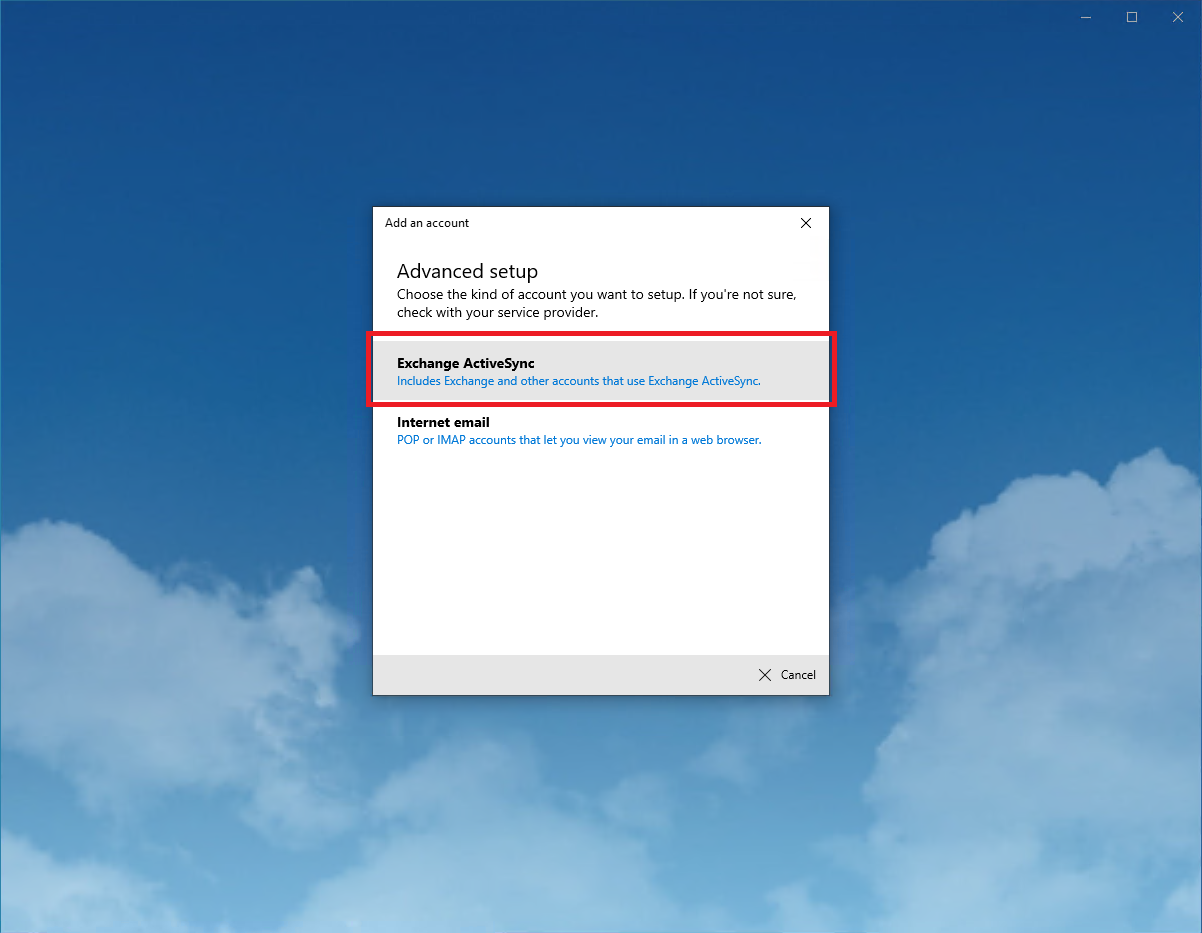
-
Vul je accountgegevens in:
- Emailadres (Email address):
info@<jouwdomein>(bijvoorbeeldinfo@demosalon.nl) - Wachtwoord (Password): het wachtwoord dat je van ons gekregen hebt
- Gebruikersnaam (User name):
info@<jouwdomein>(bijvoorbeeldinfo@demosalon.nl) - Domein (Domain): hier niks invullen
- Server:
mobile.mail.eu-west-1.awsapps.com - SSL moet aangevinkt zijn
- Accountnaam (Account name):
<jouwdomein>(bijvoorbeelddemosalon)
- Emailadres (Email address):
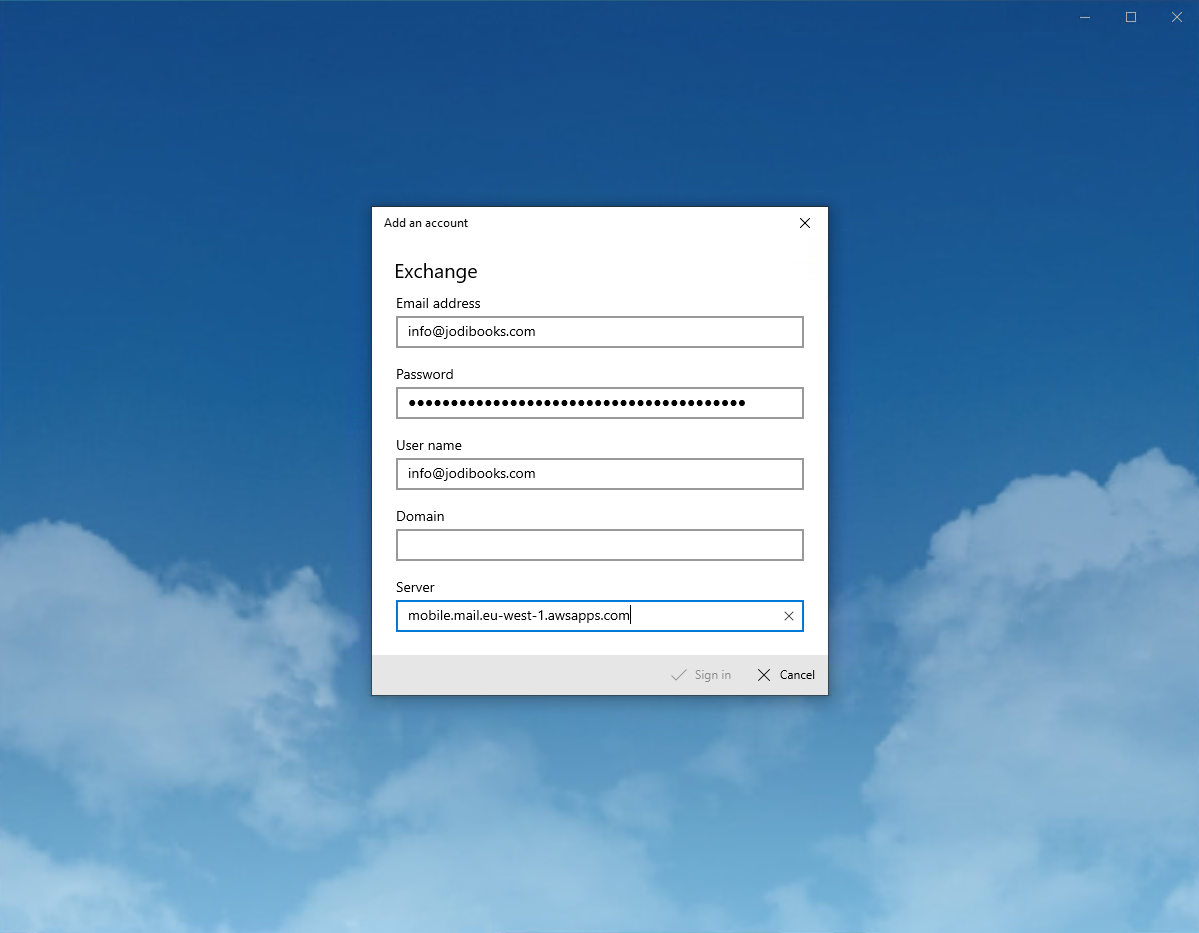
- De app gaat inloggen en de mailbox configureren.
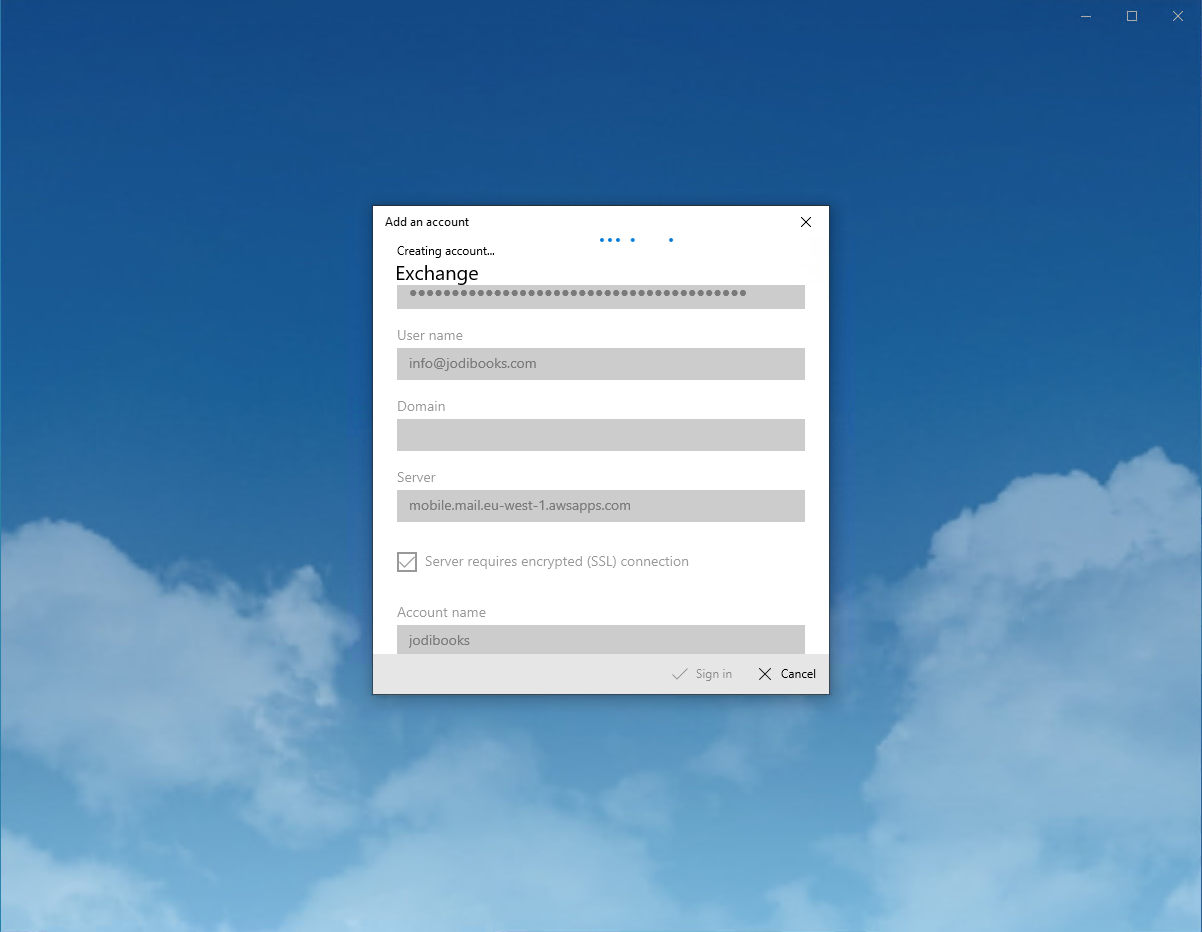
- Je krijgt mogelijk een waarschuwing te zien. Deze kun je wegklikken door op "Ja" (Yes) te klikken.

- Klaar! (Done)
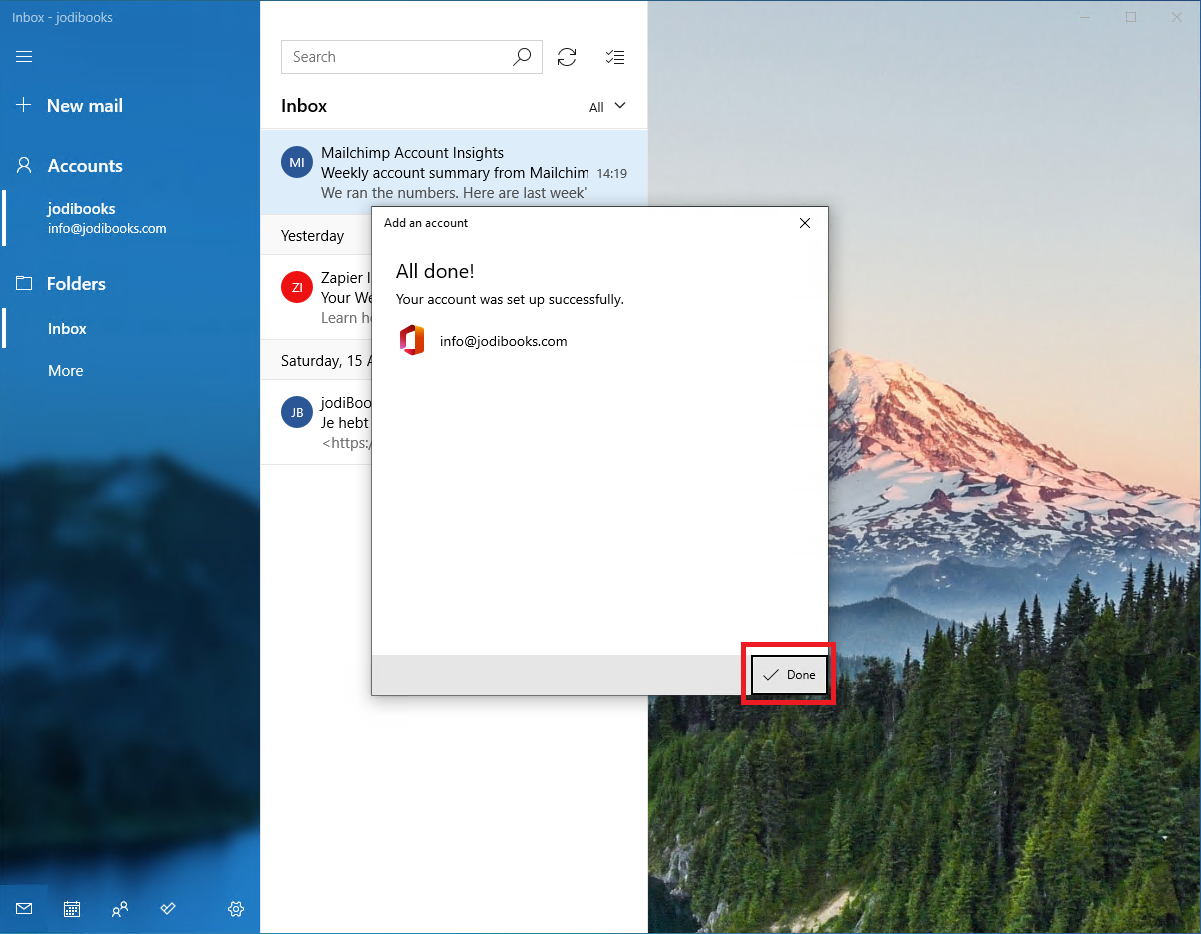
- Je mailbox is beschikbaar op je laptop of pc.
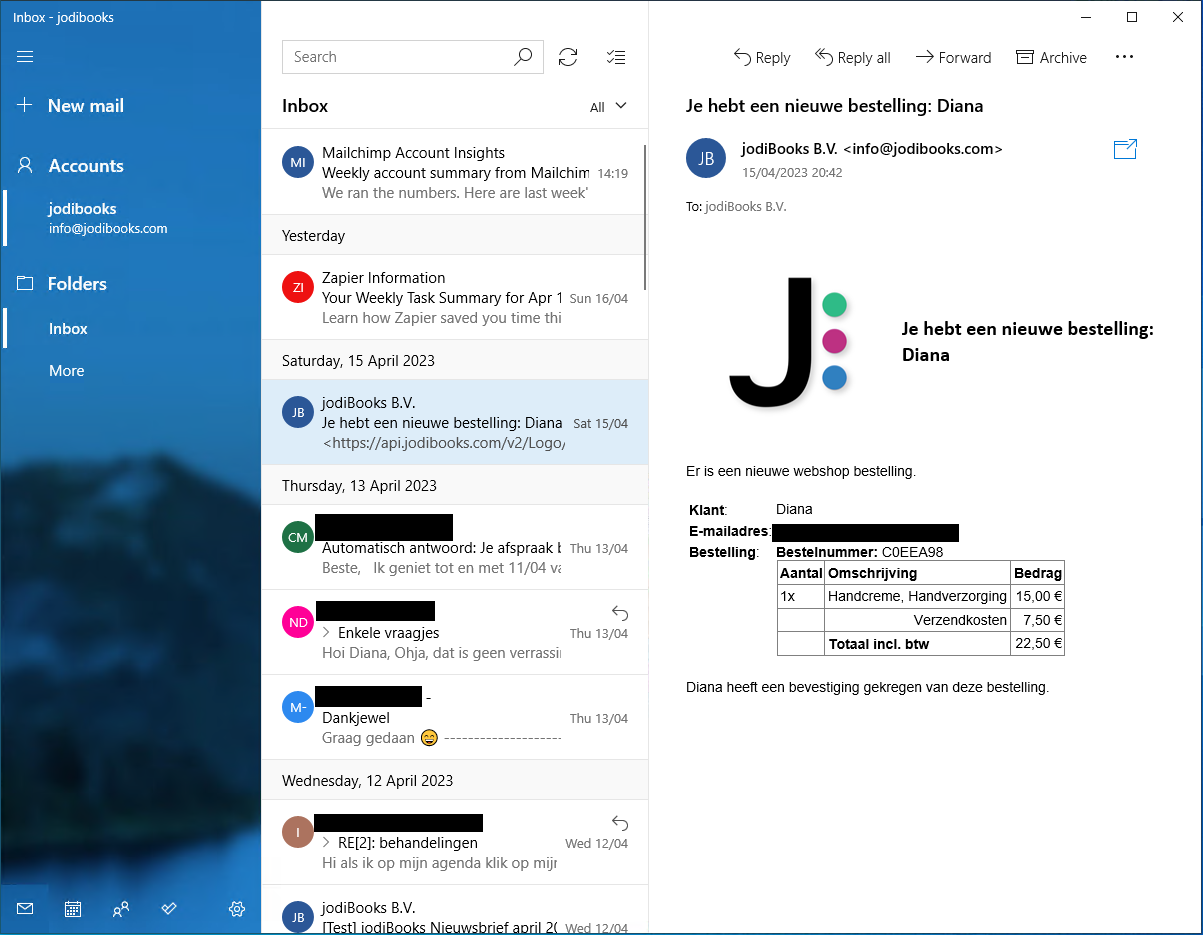
MacOS Mail
- Open de "Finder" app, ga naar "Apps" en open "Mail".
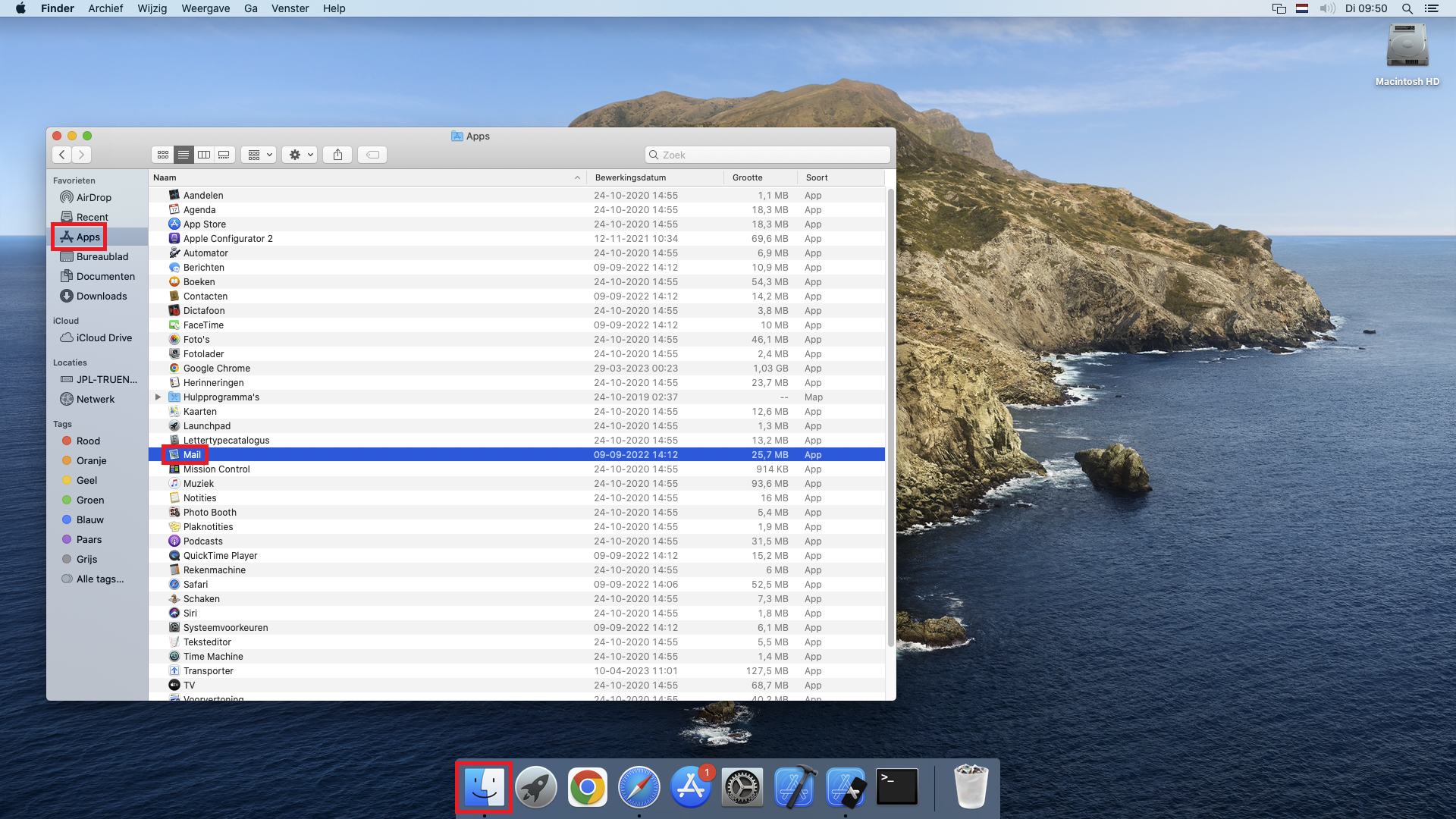
- Voeg een mailbox toe van het type "Exchange".
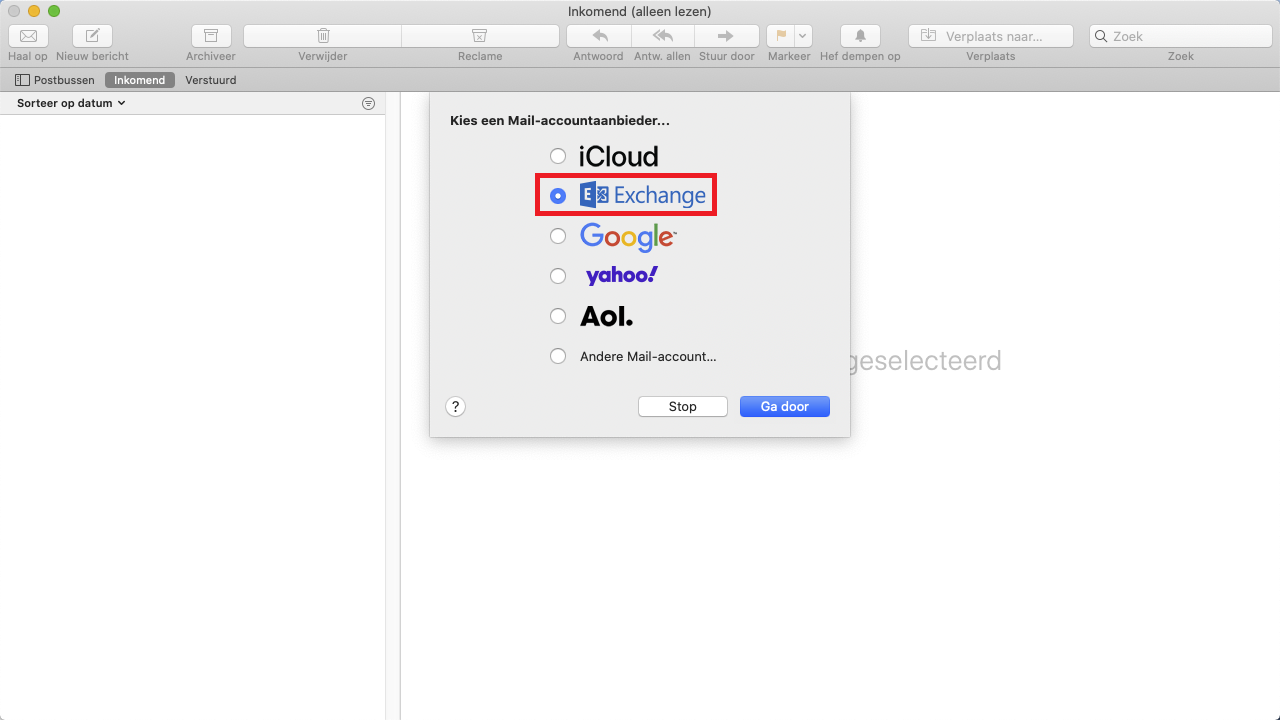
- Geef de mailbox een naam en voer het emailadres in dat je van ons hebt gekregen
info@<jouwdomein>(bijvoorbeeldinfo@demosalon.nl).
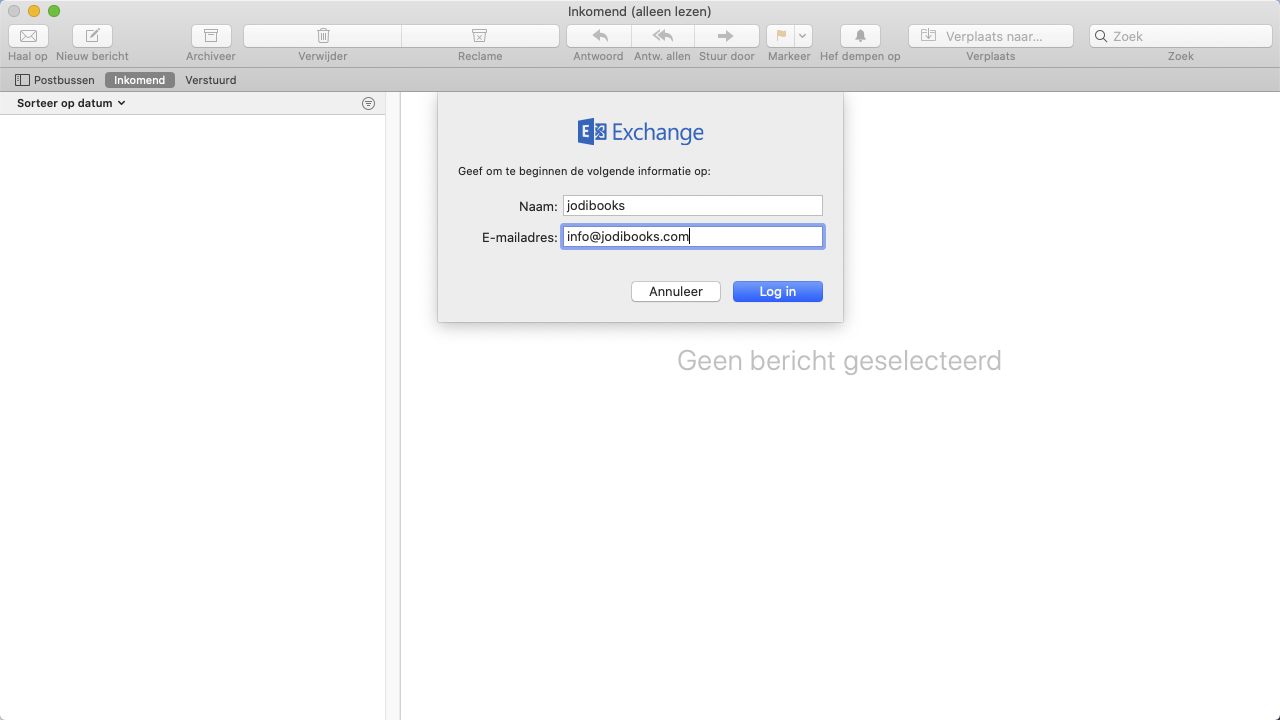
- De app gaat zoeken en vraagt vervolgens voor het wachtwoord.
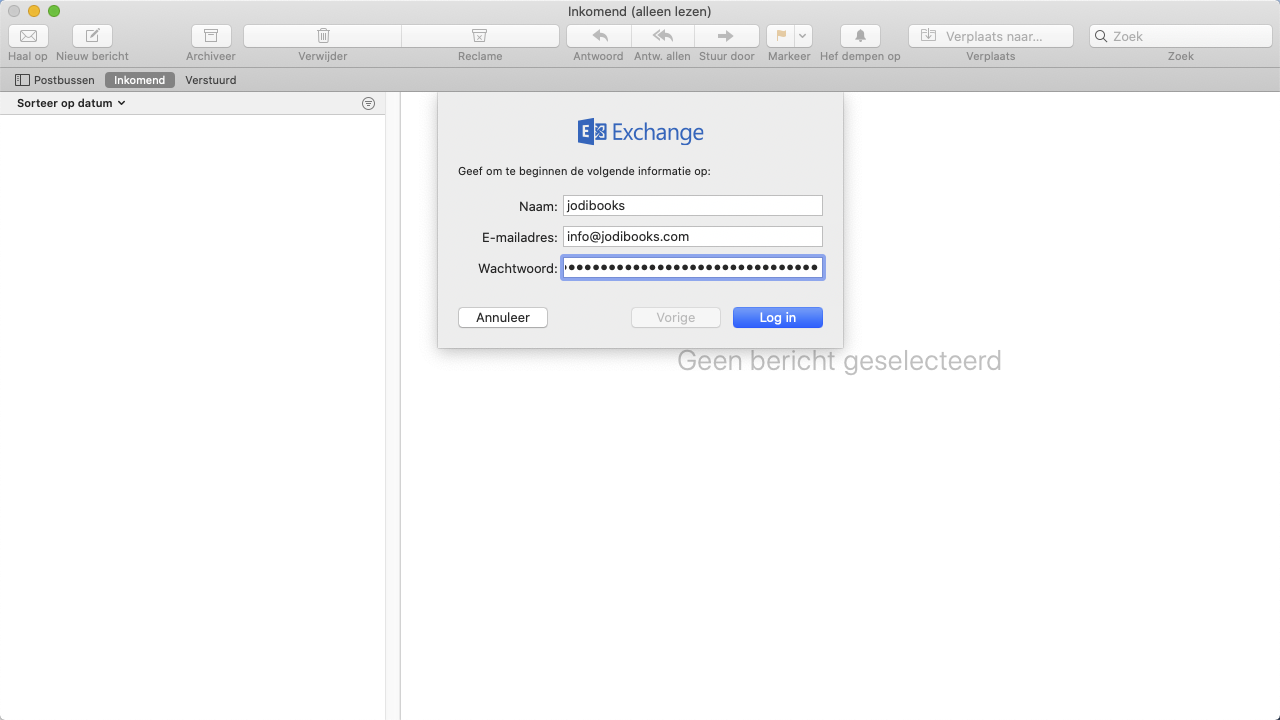
- De instellingen worden binnengehaald. Klik op "Gereed" om ze op te slaan.
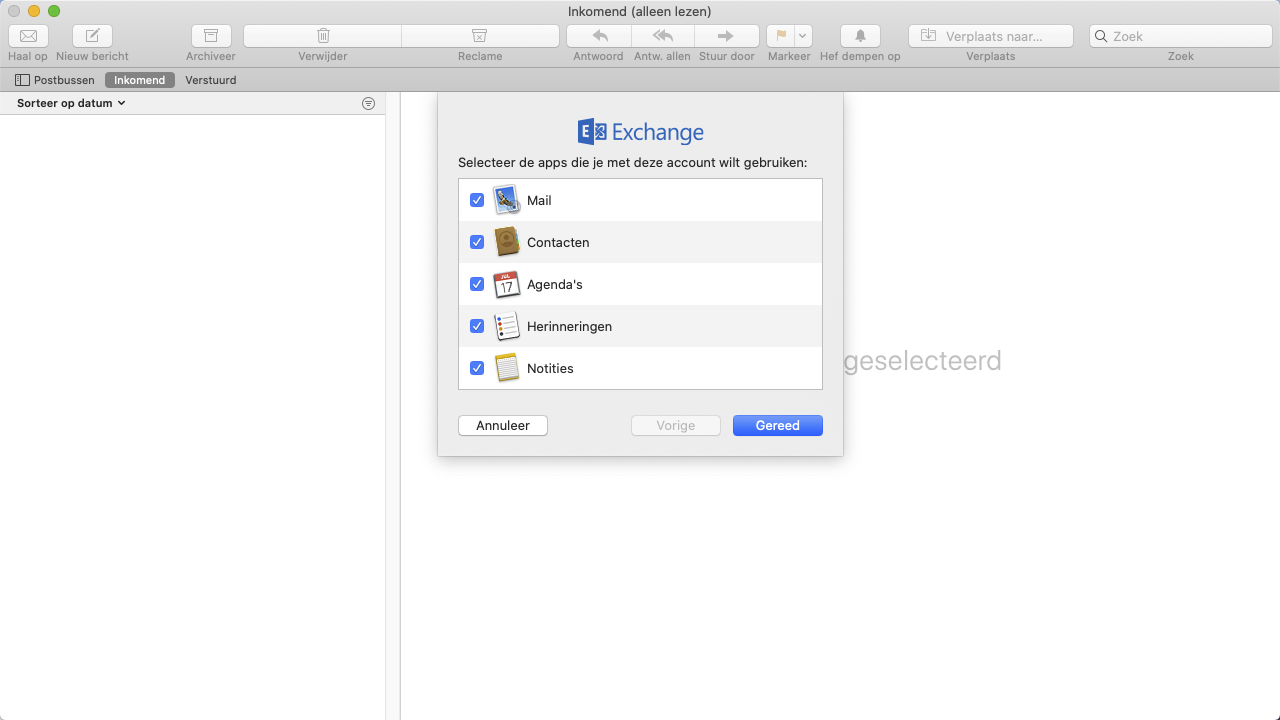
- Je mailbox is beschikbaar.
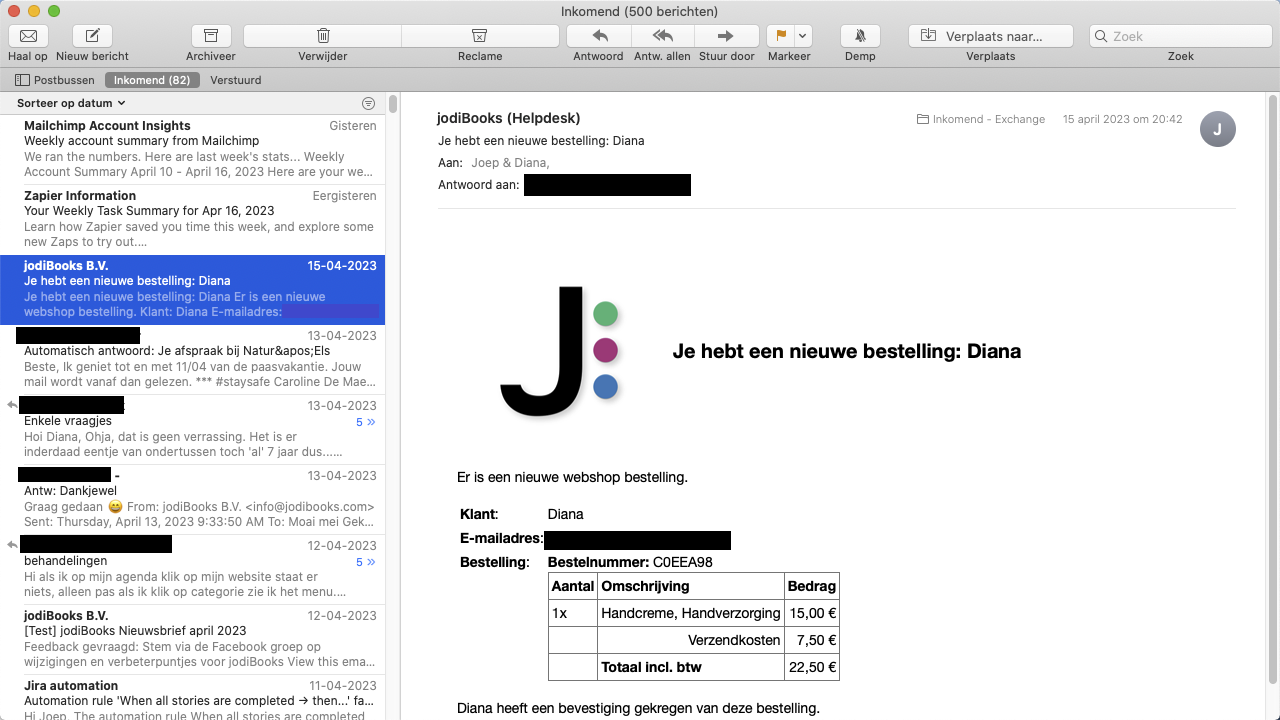
Webmail
- Open een browser en ga naar het adres dat je van ons gekregen hebt, bijvoorbeeld
demosalon.nl/webmail.
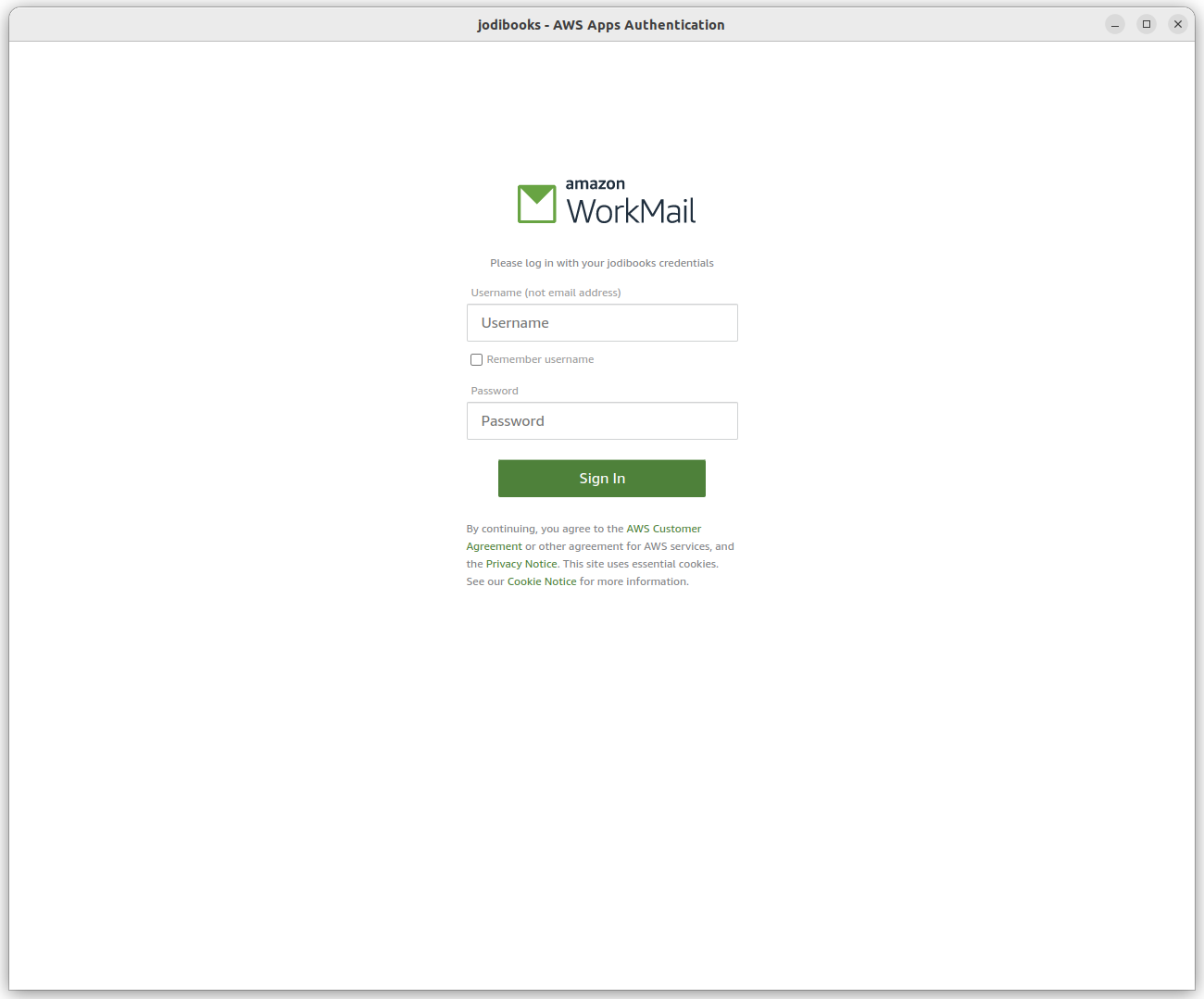
- Vul je gebuikersnaam
infoen het wachtwoord in dat je van ons hebt gekregen.
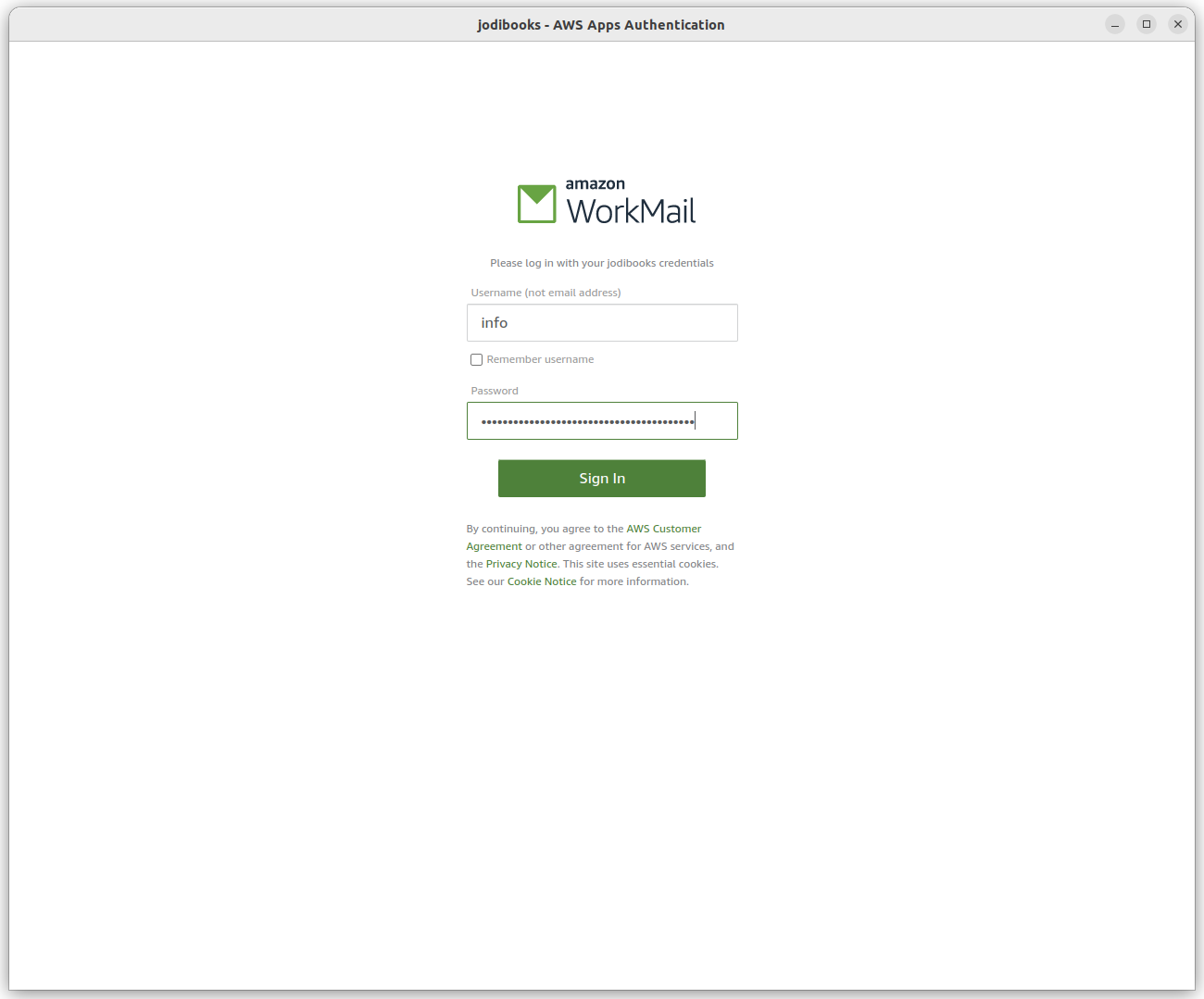
- Je komt nu in je mailbox.
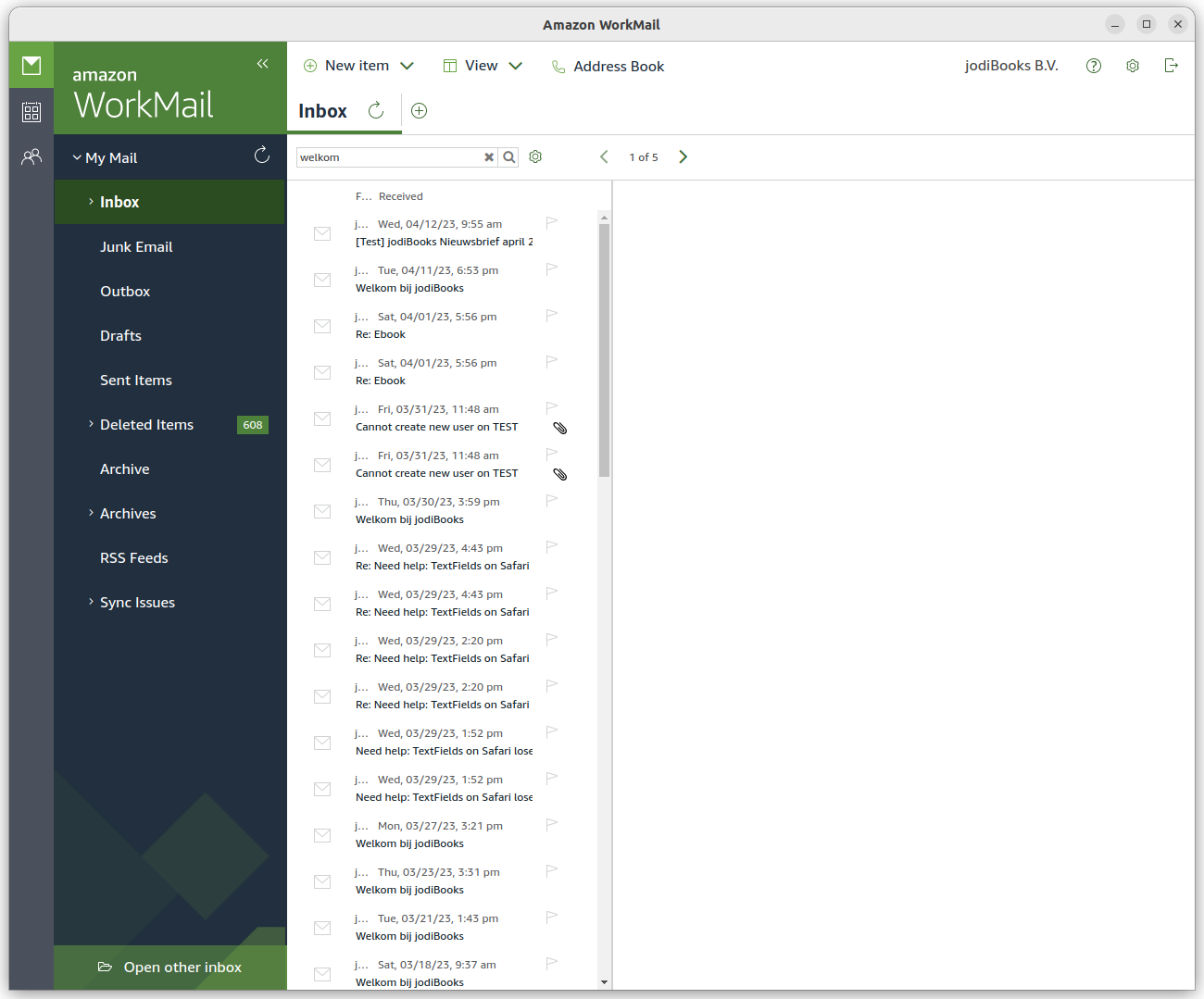
Heb je een ander programma of besturingssysteem, neem dan contact met ons op.
Of kijk in de handleiding van AWS (Engels): https://docs.aws.amazon.com/workmail/latest/userguide/clients.html